Samsung BD-H8900N User Manual [cz]
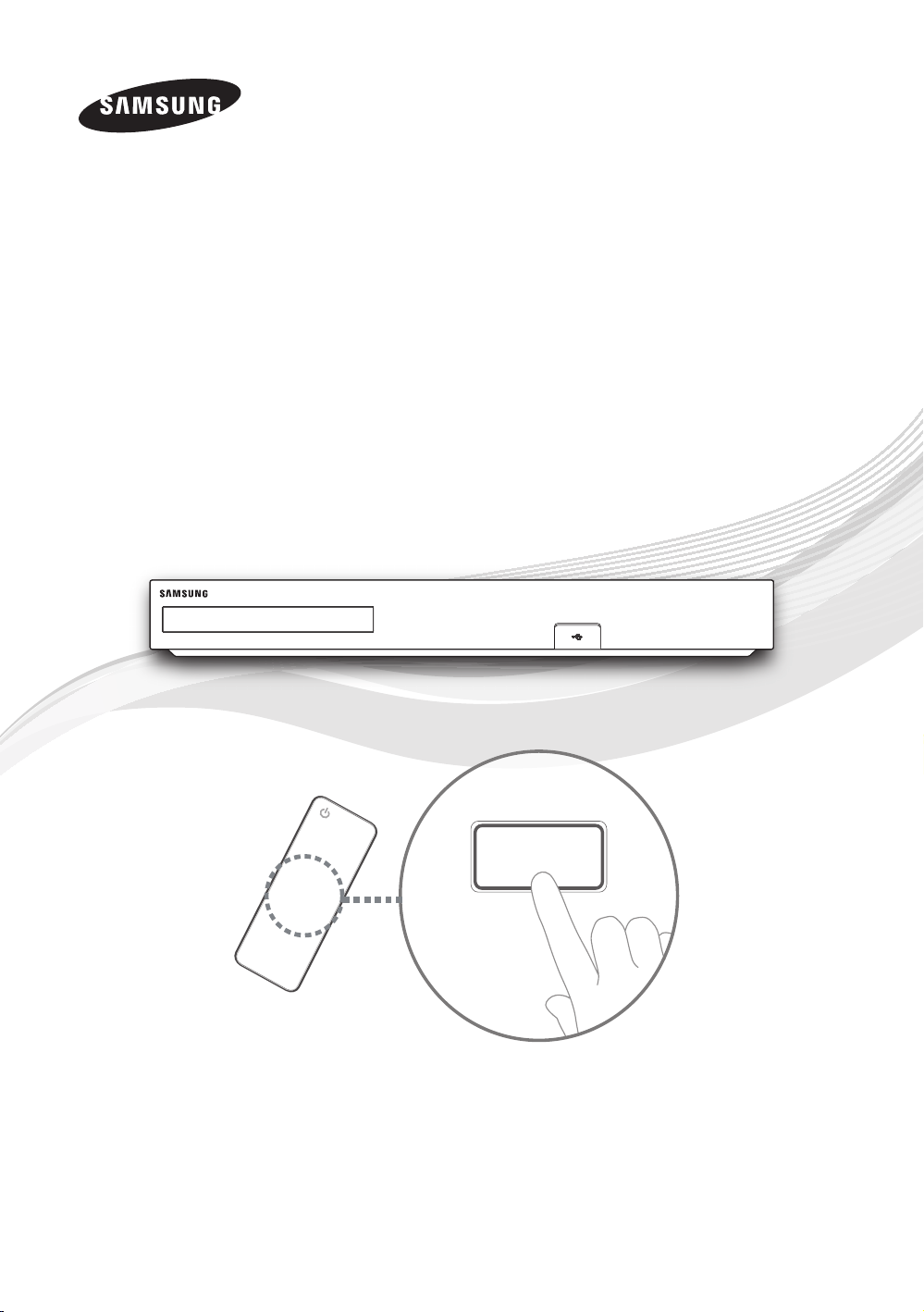
E-MANUAL
E-MANUAL
BD-H8500/H8900
BD-H8500M/H8900M
BD-H8500N/H8900N
BD-H8500A/H8900A
BD-H8509S/H8909S
forestil dig mulighederne
Tak, fordi du har valgt at købe et Samsung-produkt.
For at modtage en udførlig service skal du registrere
dit produkt på
www.samsung.com/register
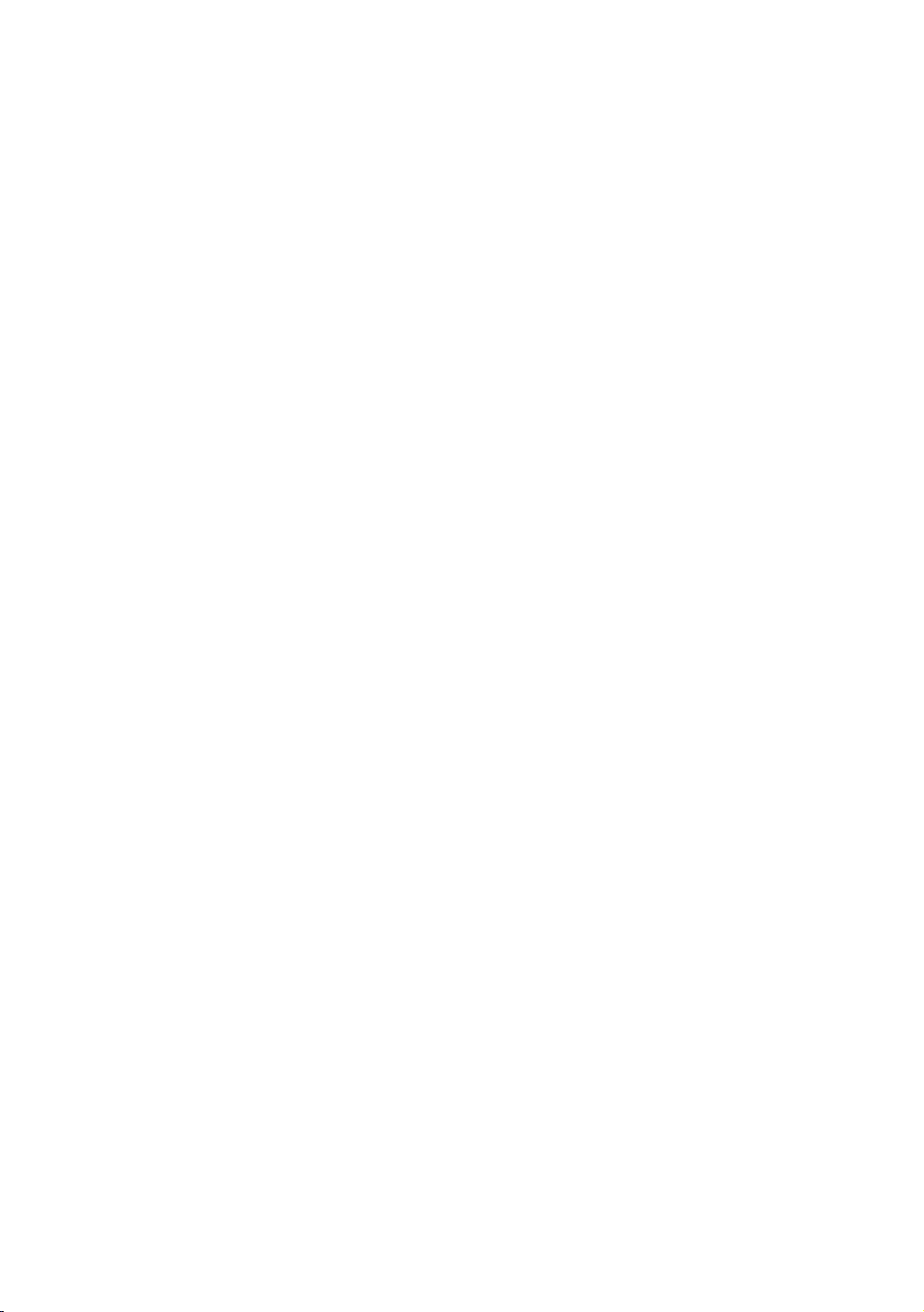
Indhold
Tilslutninger
Tilslutning til et TV
Tilslutning til et lydsystem
8 Metode 1: Tilslutning til en AV-modtager med
HDMI-understøttelse
8 Metode 2: Tilslutning til en AV-modtager med
optisk indgang
Tilslutning til en netværksrouter
9 Kablet netværk
10 Trådløst netværk
Indstillinger
Startskærmen
Billede
12 UHD-udgang
12 3D-indst.
13 3D Blu-ray-afsp.tilst.
13 Skærmstørrelse
14 TV-bredformat
14 BD Wise (Kun Samsung-produkter)
15 Opløsning
16 Opløsning i forhold til udgangstilstanden
17 DTV Smart Resolution
17 Filmramme (24Fs)
17 Tilpas Skærmstørrelse
18 HDMI-farveformat
18 HDMI dybe farver
18 Progressiv tilstand
Lyd
19 Højttalerindstillinger
20 Multiroom Link
20 Højttalertest
20 Rediger navn
20 Digitalt output
21 Valg af digital udgang
25 PCM-nedsampling
25 Dynamisk områdekontrol
26 Downmixing-tilstand
26 Tils. DTS Neo:6
26 Lydsynk.
27 Tilsluttet enhed
Udsendelse
28 Automatisk søgning
28 Automatisk søgning
28 Standby-autotuning
29 Indst. for kabelsøgning
29 Vækketimer
29 Antenne
29 Kanalliste
29 Vejledning
30 Tidsplanstyring
30 Rediger kanal
30 Rediger fav.
30 Kanalindstillinger
30 Land (område)
31 Manuel søgning
31 Overfør kanalliste
31 Slet CAM-operatørprofil
31 Satellitsystem
32 Kanallås
32 Undertekst
32 Primært undertekstsprog
32 Sekundært undertekstsprog
32 Lydsprog
32 Rediger kanalnummer
32 Primært lydsprog
33 Sekundært lydsprog
33 Programvurd.lås
33 Datatjeneste
33 Digital tekst
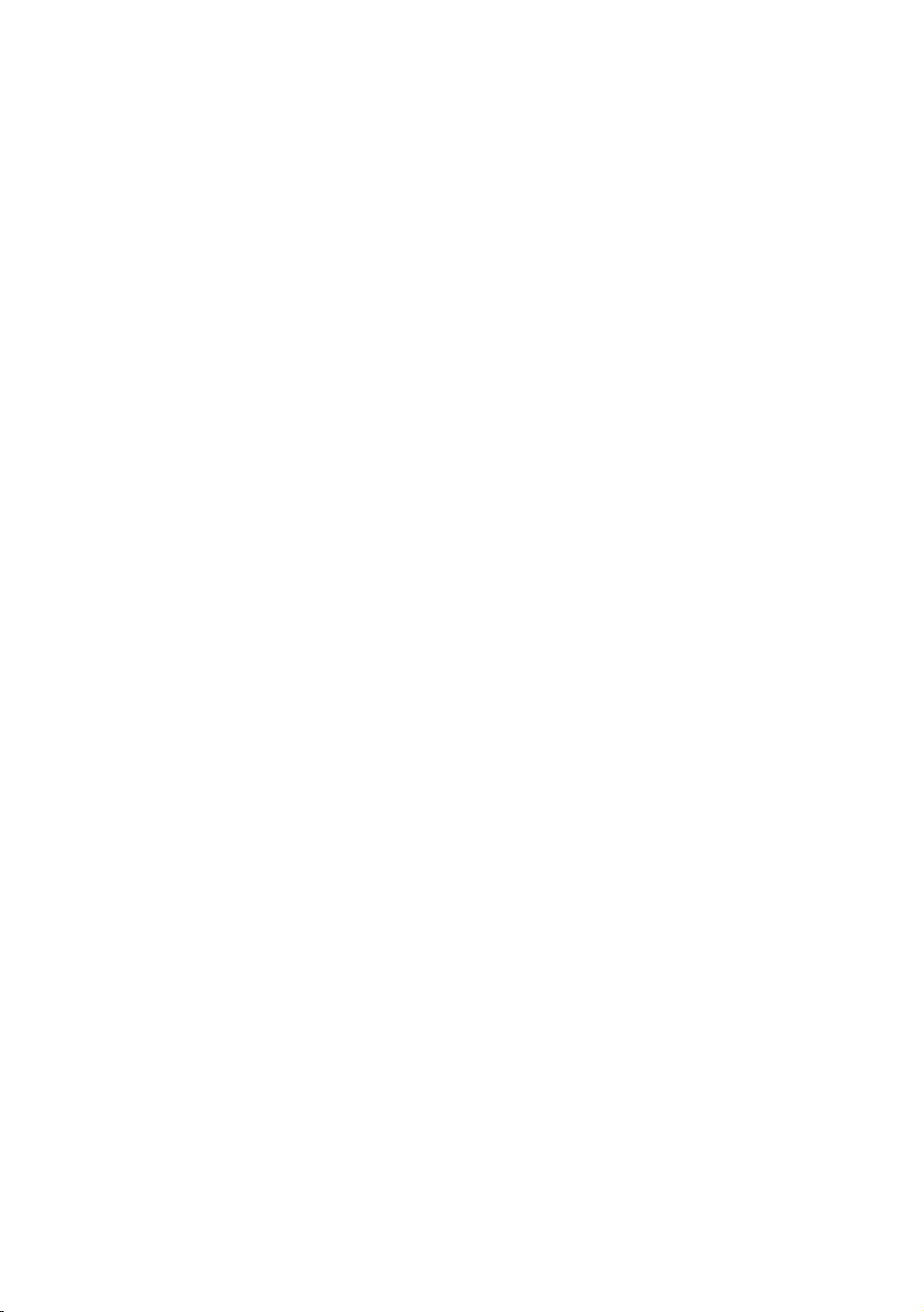
33 Sprog på tekst-tv
33 Primært tekst-tv-sprog
33 Sekundært tekst-tv-sprog
34 RF Bypass Gain
34 Antennetilslutningstype
34 Fælles interface
Netværk
35 Netværksstatus
35 Netværksindstillinger
36 Kablet netværk
38 Trådløst Netværk
42 Wi-Fi Direct
43 Indholdsdeling
43 Enhedsindstillinger for multimedie
43 Del harddisk
43 Angiv fjernadgang
43 Registrer til Samsung Link
44 Enhedsnavn
44 BD-Live-indstilling
44 BD-Live-internet forbindelse
44 Slet BD-data
Smart Hub
45 Apps-indst.
45 Auto. Ticker
45 Kanalbundne apps
46 Låsning af VOD-vurdering
46 Terms & Policy
46 Samsung-konto, Vilkår og beting.,
fortrolighedspolitik
46 Nulstil Smart Hub
System
47 Indstillinger
47 Sprog
47 Enhedsstyring
48 Tastaturindstill.
48 Indstill. for mus
49 Ur
49 Styring af lagringsenhed
49 Formateringsenhed
49 Kontrollér enhed
49 Test af enhedens ydelse
50 Vælg enhed til optagelse
50 Aut. sluk. Fra
50 Sikkerhed
50 BD-spærringsniveau
50 DVD-spærringsniveau
50 Skift PIN
51 Generelt
51 Avanceret musikkop.
51 Menugennemsigtig.
51 Anynet+ (HDMI-CEC)
51 DivX® Video på Kommando
Support
52 Fjernadministration
52 e-Manual
52 Softwareopdatering
53 Opdater nu
54 Auto. Opdatering
54 Håndter satellitkanaler
54 Opdater via USB
55 Kontakt Samsung
55 Nulst.
Media Play
Afspilning af kommercielle diske
Afspille fotos, videoer og musik
(Multimedie)
57 Afspille medieindhold, som er gemt på en USB-
enhed
58 Afspille medieindhold, som er gemt på en
computer/mobilenhed
59 Tillade forbindelse med en mobilenhed
Afspille medieindhold, som er gemt på en
cloudtjeneste
Samsung Link
Styring af videoafspilning
61 Knapper på fjernbetjeningen til videoafspilning
63 Bruge opsætningsmenuen (under afspilning)
65 Brug af menuen Vis & Indstil
65 Brug af menuen Vis
66 Brug af menuen Indstill.
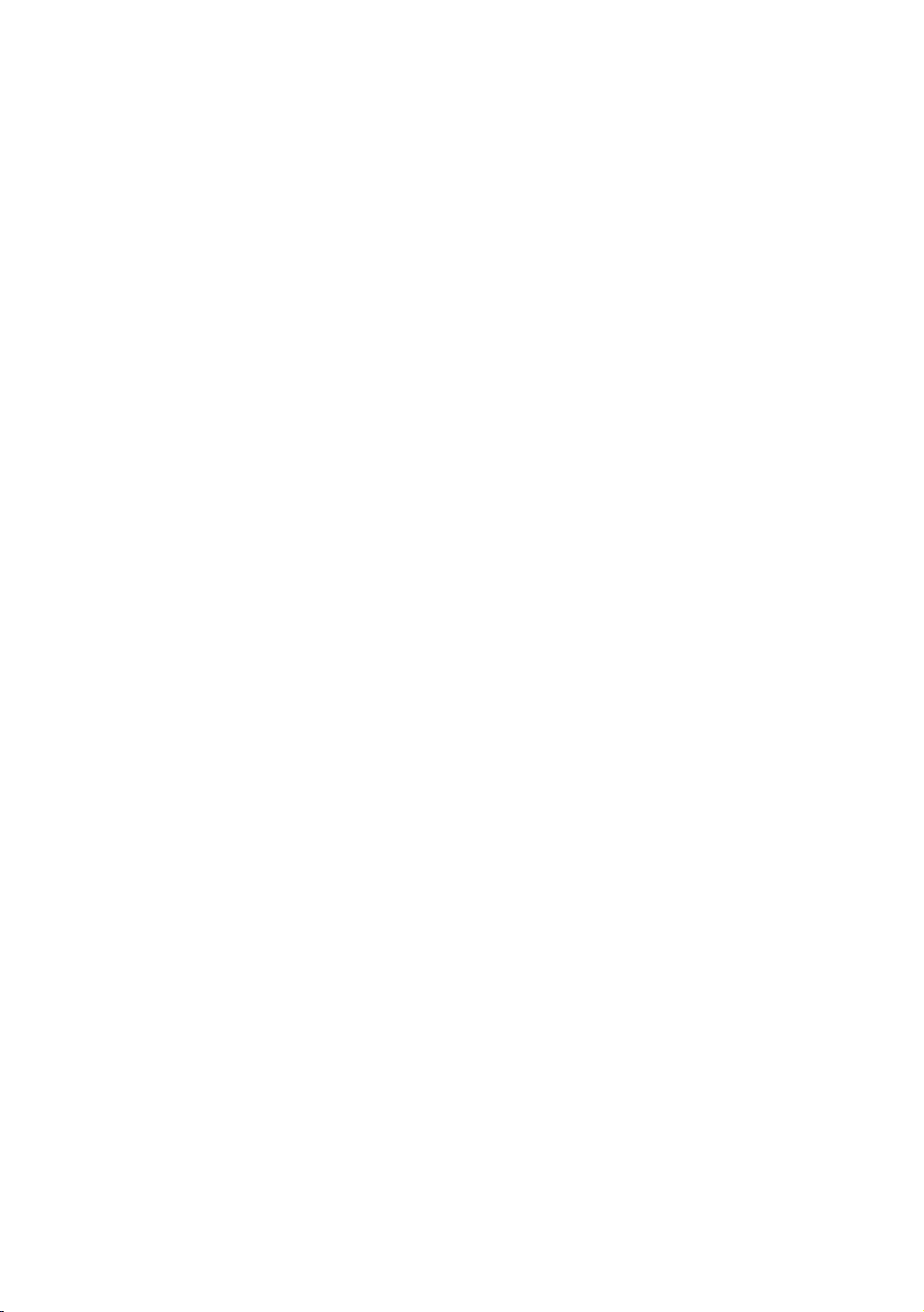
Styring af musikafspilning
67 Knapper på fjernbetjeningen til musikafspilning
67 Bruge indstillingsmenuen (under afspilning)
68 Bruge menuen Vis & Indstil (på en filskærm)
68 Brug af menuen Vis
68 Brug af menuen Indstill.
69 Gentagelse af numre på en lyd-CD
69 Blanding af numre på en lyd-CD
70 Oprettelse af en afspilningsliste fra en lyd-CD
71 Ripper
Afspilning af Billedindhold
72 Bruge værktøjsmenuen (under afspilning)
73 Brug af menuen Vis & Indstil
73 Brug af menuen Vis
73 Brug af menuen Indstill.
DTV-funktioner
Se TV-kanaler
74 Brug af kanalmuligheden
74 Brug af knapperne på fjernbetjeningen
75 Brug af knappen Tools
Visning af betalingskanaler
Kanalliste
Kanalredigering
78 Brug af knapperne på fjernbetjeningen
EPG & Tidsplanstyring
79 Brug af muligheden på skærmbilledet Guide
79 Indstilling af Tidsplanstyring
Brug af tekst-TV
81 Typisk tekst-TV-side
Avancerede funktioner
Optagelse
82 Kontroller tilgængelig lagringsplads
82 Bemærkninger vedrørende harddiskkapacitet
83 Optagelse af den TV-kanal, du ser nu
83 Sådan holdes pause i optagelsen
83 Sådan stoppes optagelse
83 Styring af afspilning under optagelse
84 Visning af andre kanaler under optagelse af en TV-
kanal
84 Samtidig optagelse
84 Samtidig optagelse af to TV-kanaler
85 Visning af andre TV-kanaler, der ikke optages
85 Sådan stoppes optagelse
85 Samtidig betjening
86 Timeshift-funktion
86 Start Timeshift-funktionen med knappen PLAY
86 Start Timeshift-funktionen med knappen PAUSE
86 Timeshift-informationer
87 Knappen til styring af afspilning er aktiveret under
Timeshift-funktionen
87 Sådan stoppes Timeshift
Afspilning af den optagede titel
88 Brug af menuerne Vis, Filtrer og Indstill.
88 Brug af menuen Vis
88 Brug af filtreringsmenuen
89 Brug af menuen Indstill.
Redigering af den optagede titel
90 Opdeling af en sektion i en titel (opdel i to)
90 Opdeling af en sektion i en titel (delvis sletning)
Sende filer
91 Kopiering af videoer, musik eller billeder
3D-funktioner
92 Visning af DTV med 3D-effekt
Oprettelse af en Samsung-konto
Inden du bruger Samsung Apps
Brug af Film og tv-serier
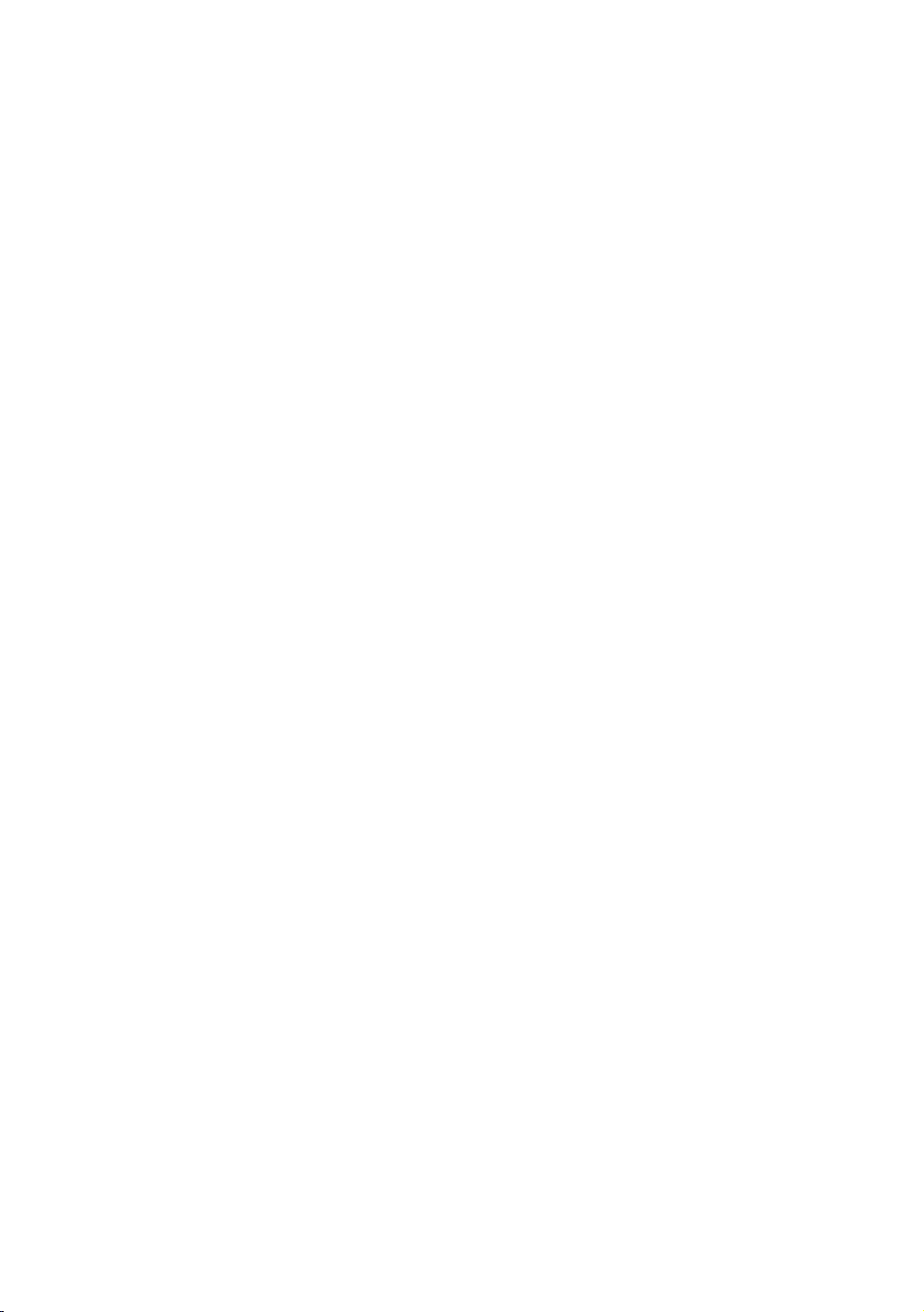
Brug af Samsung Apps
96 Hurtig oversigt over skærmbilledet Samsung
Apps
98 Start af et program
98 Menuen Valg
Screen Mirroring
Bruge Web Browseren
101 Gennemsyn med links og markør
102 Hurtig oversigt over kontrolpanelet
103 Brug af tastatur-pop op'en
104 Valgmuligheder på tastatur-pop op'en
105 Brug af menuen Indstillinger
Sammenkædning af din
internettjenestekonto og produktet
Appendiks
Understøttede formater
108 Understøttelse af videofiler
110 Understøttelse af undertekstfilformater
111 Understøttelse af musikfiler
112 Understøttelse af billedfiler
112 AVCHD (Advanced Video Codec High Definition)
Fejlfinding
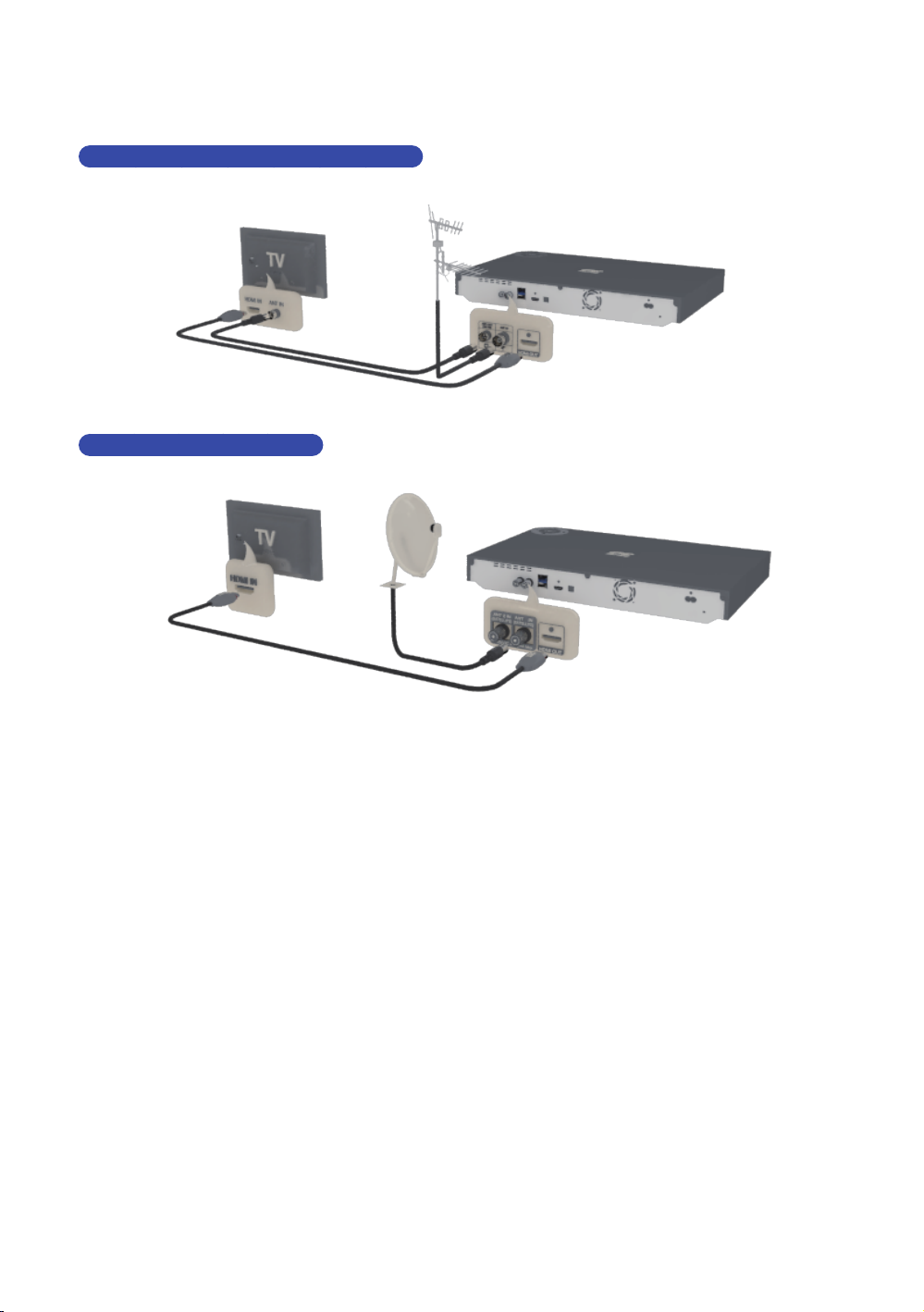
Tilslutning til et TV
Med undtagelse af modellerne H8509S og H8909S
For modellerne H8509S og H8909S
" Afhængigt af din model kan bagpanelet være anderledes. For yderligere detaljer skal du se
produktets brugervejledning.
" RF-kabelforbindelsen på dette produkt sender kun TV-signaler. Du skal tilslutte HDMI-kablet for
at se output fra dit produkt.
" Hvis du bruger et HDMI-til-DVI-kabel til at oprette forbindelse til din visningsenhed, skal du også
tilslutte Digital Audio Out på produktet til lydsystemet for at høre lyd.
" Visse HDMI-opløsninger fungerer muligvis ikke. Det afhænger af dit TV. Se i brugervejledningen til
dit TV.
" Når du for første gang slutter produktet til TV'et ved hjælp af HDMI-kablet eller til et nyt TV,
indstilles HDMI-udgangsopløsningen automatisk til den højest mulige, som TV'et understøtter.
" Et langt HDMI-kabel kan skabe støj på skærmen. Hvis dette er tilfældet, skal HDMI dybe farver til
Fra i menuen.
" Hvis produktet er tilsluttet TV’et i udgangstilstanden HDMI 720p, 1080i eller 1080p, skal du
anvende et højhastigheds-HDMI-kabel (kategori 2).
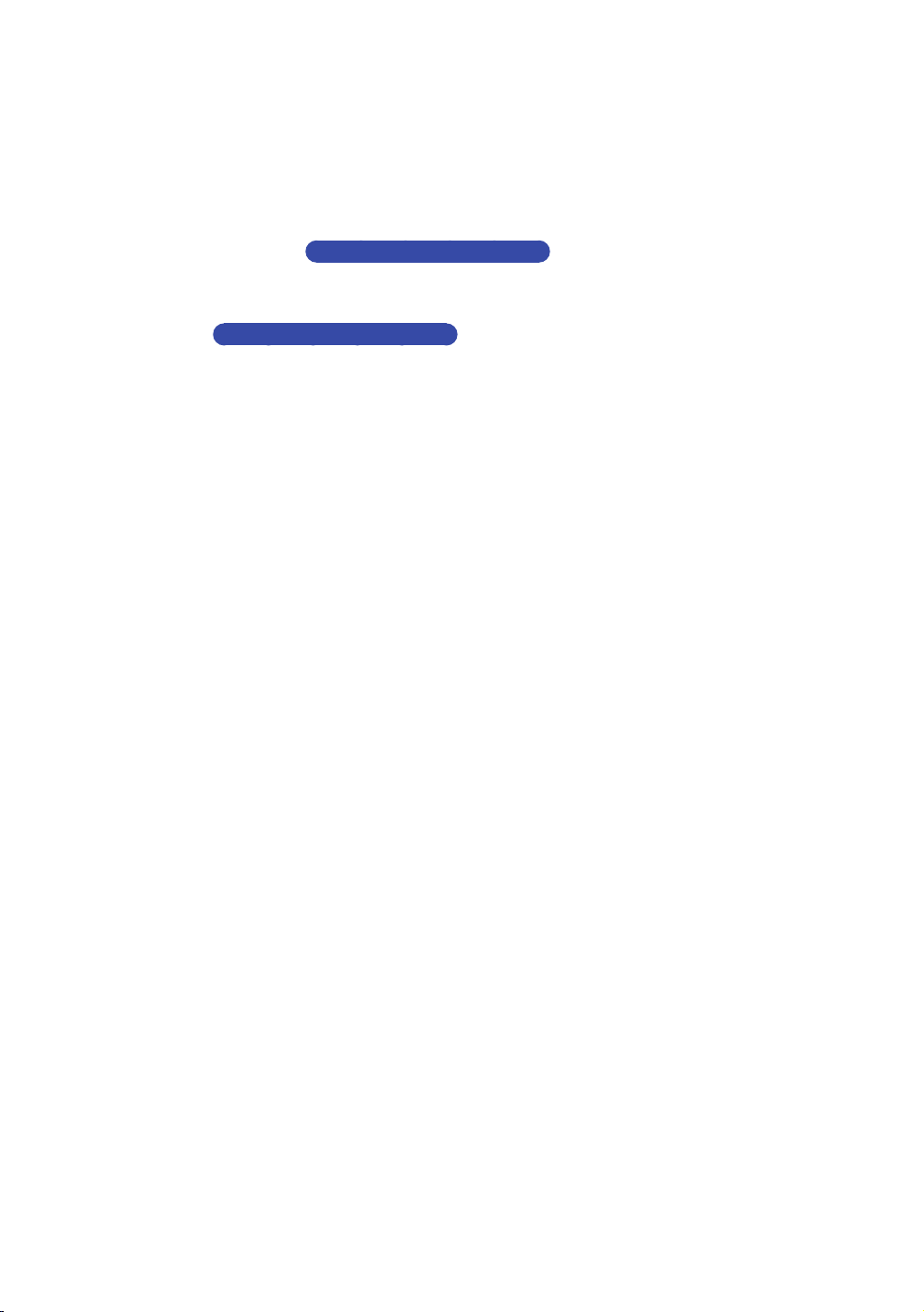
" HDMI-udgangen indeholder kun et rent, digitalt signal til TV'et. Hvis dit TV ikke understøtter
HDCP (High-bandwidth Digital Content Protection), opstår der tilfældig støj på skærmen.
" Tilslut ikke strømkablet, før du har udført alle de andre tilslutninger. Når du ændrer
tilslutningerne, så sluk for alle enheder, inden du starter.
" Hvis du opretter forbindelse med 2 RF-kabler fra den samme parabolantenne, kan du se og
optage forskellige kanaler. Dobbelt LNB anbefales. Indstil "Antennetilslutningstype" til "Dual" i
indstillingen Udsendelse.
For modellerne H8509S og H8909S
" Hvis du opretter forbindelse med ét RF-kabel, kan du ikke se en anden kanal, mens
du optager en kanal. Indstil "Antennetilslutningstype" til "Single" i indstillingen
Udsendelse.
For modellerne H8509S og H8909S

Tilslutning til et lydsystem
Metode 1: Tilslutning til en AV-modtager
med HDMI-understøttelse
Metode 2: Tilslutning til en AV-modtager
med optisk indgang
" Efter at have udført tilslutningerne skal du trykke på indgangsvælgeren på det tilsluttede
lydsystem og på TV'et, indtil videosignalet fra produktet vises på dit TV, og du hører lydsignalet
gennem dit lydsystem.
" Tilslut ikke strømkablet, før du har udført alle de andre tilslutninger. Når du ændrer
tilslutningerne, så sluk for alle enheder, inden du starter.

Tilslutning til en netværksrouter
Du kan slutte dit produkt til en netværksrouter med en af de metoder, der er vist herunder.
Kablet netværk
" Internetadgang til Samsungs server med softwareopdateringer tillades muligvis ikke, afhængigt
af hvilken router du bruger og af internetudbyderens politik. Kontakt din internetudbyder, hvis du
har brug for flere oplysninger.
" DSL-brugere skal bruge en router for at oprette forbindelse til netværket.

Trådløst netværk
" Hvis den trådløse router understøtter DHCP, kan produktet anvende en DHCP- eller en statisk
IP-adresse til at oprette forbindelse til det trådløse netværk.
" Indstil din trådløse router til infrastrukturtilstand. Ad-hoc-tilstand understøttes ikke.
" Produktet understøtter kun de følgende trådløse sikkerhedsnøgleprotokoller: WEP (OPEN/
SHARED), WPA-PSK (TKIP/AES), WPA2-PSK (TKIP/AES)
" Vælg på den trådløse router en kanal, der aktuelt ikke er i brug. Hvis den kanal, der er indstillet
til den trådløse router, i øjeblikket anvendes af en anden enhed tæt på, vil dette medføre støj, og
kommunikationen mislykkes muligvis.
" Hvis du vælger tilstanden Pure High-throughput (ren høj overførsel) (Greenfield) 802.11n, og
krypteringstypen på din router angives til WEP, TKIP eller TKIP-AES (blandet WPS2), understøtter
dette produkt ikke en forbindelse i overensstemmelse med de nye certificeringsspecifikationer
for Wi-Fi.
" Hvis din router understøtter WPS (Wi-Fi Protected Setup), kan du oprette forbindelse til
netværket via PBC (Push Button Configuration) eller PIN (Personal Identification Number). WPS
vil automatisk konfigurere SSID- og WPA-nøglen i begge tilstande.
" Trådløst LAN kan helt naturligt forårsage forstyrrelse, alt afhængigt af driftsbetingelserne (AP-
ydelse, afstand, forhindringer, forstyrrelse fra andet radioudstyr osv.).
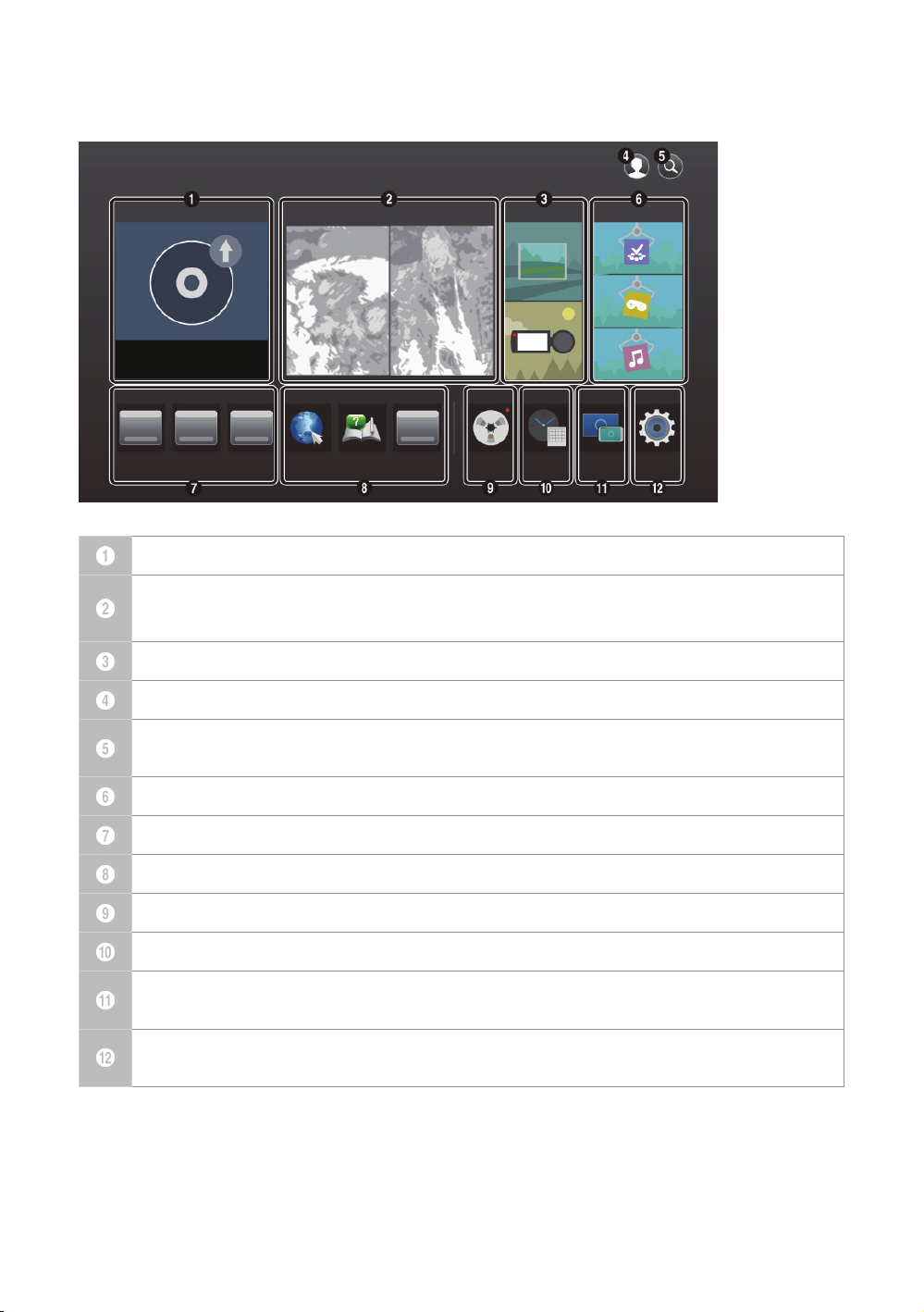
Startskærmen
AFSPIL DISK FILM OG TV-SERIER
Ingen disk
ANBEFALET MINE APPS
2
3
WebBrowser
1
e-Manual 3
MULTIMEDIE
Optaget tv
Tidsplanstyring
SAMSUNG APPS
Screen
Mirroring
Indstill.
AFSPIL DISK : Afspiller billed-, video- eller fotoindhold fra disk.
FILM OG TV-SERIER : Viser film og TV-forestillinger fra internettet.
" Afhængigt af dit land understøttes denne menufunktion muligvis ikke.
MULTIMEDIE : Afspiller billed-, video- eller fotoindhold fra USB, mobile enheder eller pc.
Log på : Logger dig ind på din Samsung-konto.
Søg : Søger efter indhold i film og tv-forestillinger, programmer og YouTube ved at indtaste
søgeord.
SAMSUNG APPS : Giver dig adgang til forskellige programmer, som du kan downloade.
ANBEFALET : Giver dig direkte adgang til anbefalede programmer.
MINE APPS : Viser apps, som er downloadede fra My Apps.
Optaget tv : Åbner optaget tv direkte.
Tidsplanstyring : Reserverer ønskede TV-programmer.
Screen Mirroring : Viser dig skærmbilledet på din smartphone eller Android-tablet på det TV,
du har tilsluttet produktet.
Indstill. : Åbner produktets menu. Menuen, hvor du kan indstille forskellige funktioner, der
passer til dine personlige præferencer.
" I startmenuen skifter den til tilstanden DTV-kanal efter 3 minutter. Når menuen Indstillinger
åbnes, aktiveres pauseskærmen efter 5 minutter. Sparer strøm ved at slukke automatisk for
produktet, når der ikke har været nogen brugerbetjening i 4 timer. Hvis menuen Aut. sluk. Fra er
indstillet til Fra, slukkes der ikke automatisk.
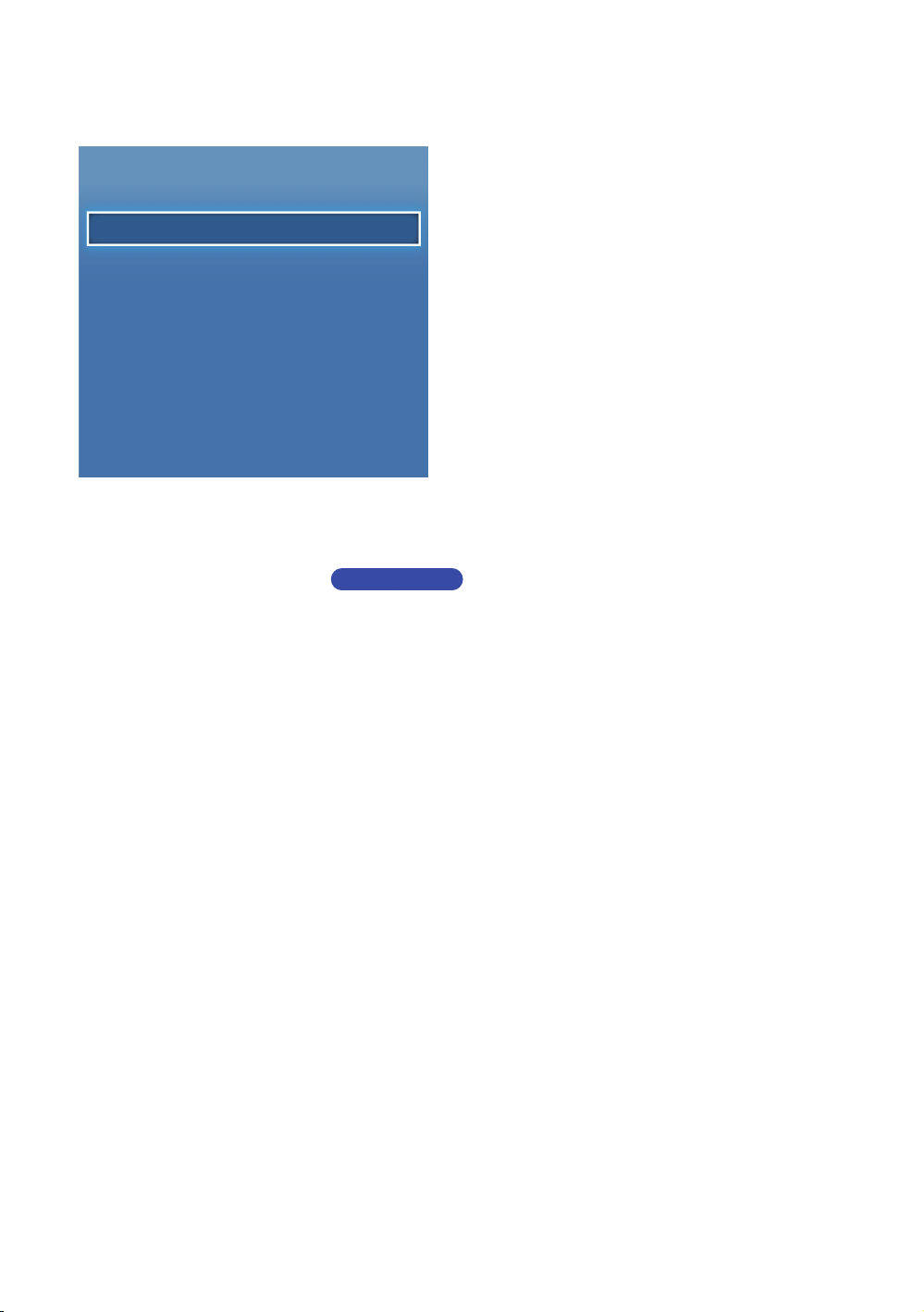
Billede
Billede
UHD-udgang Auto
3D-indst.
TV-bredformat 16:9 Original
BD Wise Fra
Opløsning Auto
DTV Smart Resolution Fra
Filmramme (24Fs)
Auto
UHD-udgang
Denne mulighed udsender HDMI-video med UHD(Ultra High definition)-opløsning. Denne
mulighed er kun tilgængelig, når Filmramme er indstillet til Auto.
For at bruge denne funktion skal du slutte produktet til en enhed, der understøtter UHD-
"
opløsning, og du skal have indhold, der afspilles med 24 fs (billeder pr. sekund).
" Denne enhed kan ikke afspille UHD-indhold. Men indhold med lavere opløsning end Full HD kan
opskaleres til UHD.
" For output med UHD-opløsning er det eneste tilgængelige output 2160*3840 med
billedhastigheden 24.
For BD-H89 serien
3D-indst.
Vælg, om en Blu-ray-disk skal afspilles med 3D-indhold i 3D-tilstand.
Hvis du flytter til skærmen Hjem eller skærmen Samsung Apps i 3D-tilstand, skifter produktet
"
automatisk til 2D-tilstand.
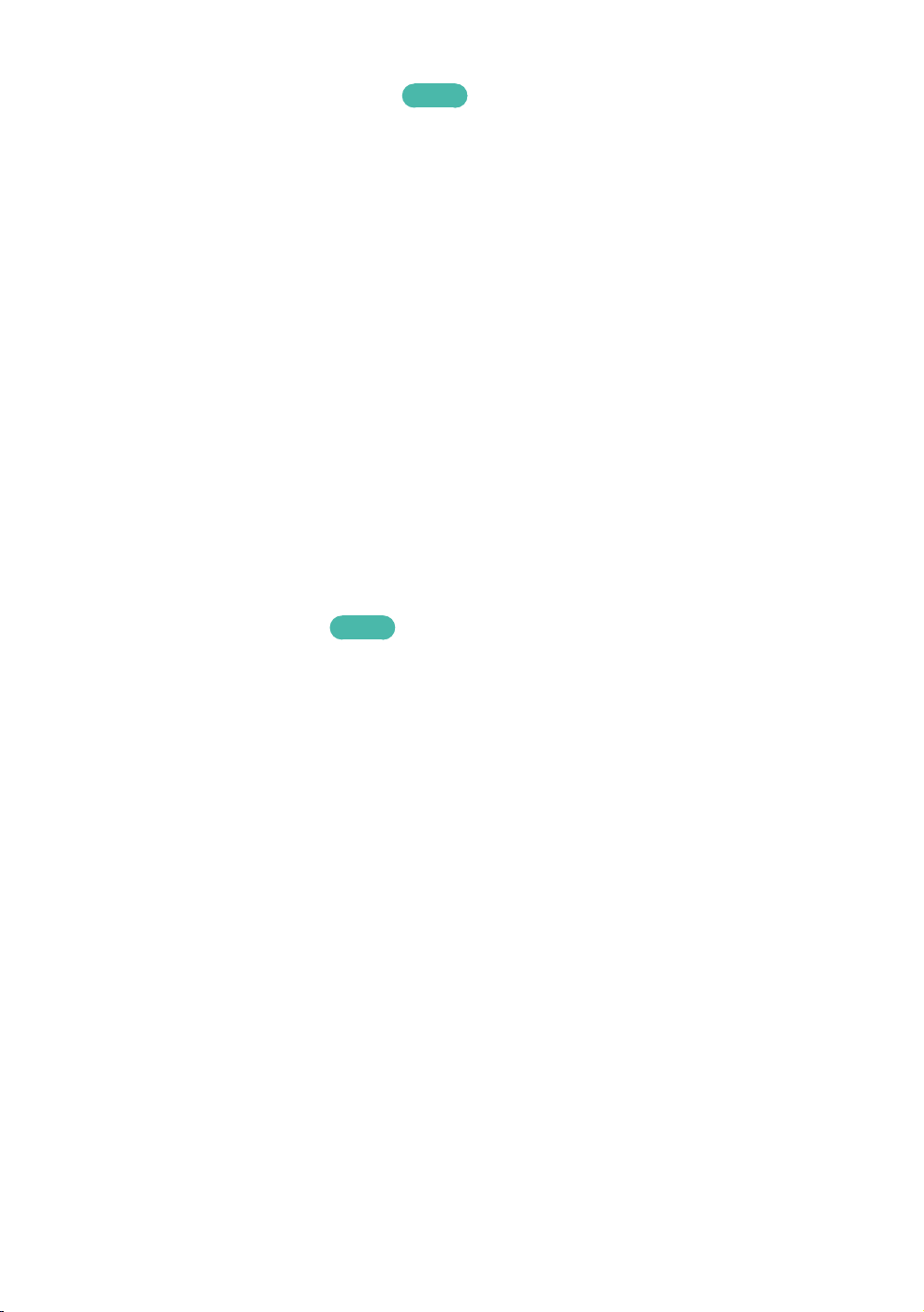
3D Blu-ray-afsp.tilst.
Prøv nu
Indstil om du vil afspille 3D-Blu-ray-diske med 3D- eller 2D-billede.
●
Auto : Registrerer automatisk om et tilsluttet TV har 3D-mulighed og afspiller en Blu-ray
3D-disk i 3D eller 2D i overensstemmelse hermed, eller en udelukkende 3D-disk i 3D, hvis
TV’et understøtter 3D. Udelukkende 3D-diske afspilles ikke, hvis dit TV ikke understøtter
3D.
●
3D → 3D : Afspiller altid udelukkende 3D- og Blu-ray 3D-diske i 3D.
●
3D → 2D : Afspiller altid Blu-ray 3D-diske i 2D-tilstand. Udelukkende 3D-diske afspilles
ikke.
For visse 3D-diske skal du for at stoppe en film under 3D-afspilning trykke på knappen' én
"
gang. Filmen stopper, og 3D-tilstanden bliver deaktiveret. For at ændre en 3D-indstilling når du
afspiller en 3D-film, skal du trykke én gang på knappen '. Menuen på startskærmen vises. Tryk på
knappen ' igen, og vælg derefter 3D-indst. i menuen Blu-ray.
" Afhængigt af indholdet og placeringen af billedet på TV'ets skærm vises der muligvis nogle
lodrette sorte streger i venstre side, højre side eller i begge sider.
Skærmstørrelse
Prøv nu
Lader dig indtaste den reelle skærmstørrelse på dit TV, så produktet kan justere billedet i
overensstemmelse med skærmstørrelsen og vise et optimalt 3D-billede. (For 3D-skærme
større end 116 tommer skal du blot vælge 116 som et sikker valg.)
Da videoopløsningen i 3D-afspilningstilstand er fastsat i overensstemmelse med den originale
"
3D-videos opløsning, kan du ikke ændre opløsningen efter dine ønsker.
" Visse funktioner, som f.eks. BD Wise, indstilling af skærmstørrelse og justering af opløsning, virker
muligvis ikke korrekt i 3D-afspilningstilstanden.
" Du skal bruge et HDMI-kabel med høj hastighed til korrekt udsendelse af 3D-signalet.
" Du skal sidde mindst tre gange skærmbredden foran TV'et, når du ser 3D-billeder. Hvis du
f.eks. har en 46 tommers skærm, skal du sidde 3,5 m fra skærmen. Anbring 3D-videoskærmen i
øjenhøjde for at opfange det bedste 3D-billede.
" Hvis produktet er tilsluttet visse 3D-enheder, virker 3D-effekten muligvis ikke korrekt.
" Logoerne “Blu-ray 3D” og “Blu-ray 3D” er varemærker tilhørende Blu-ray Disc Association.
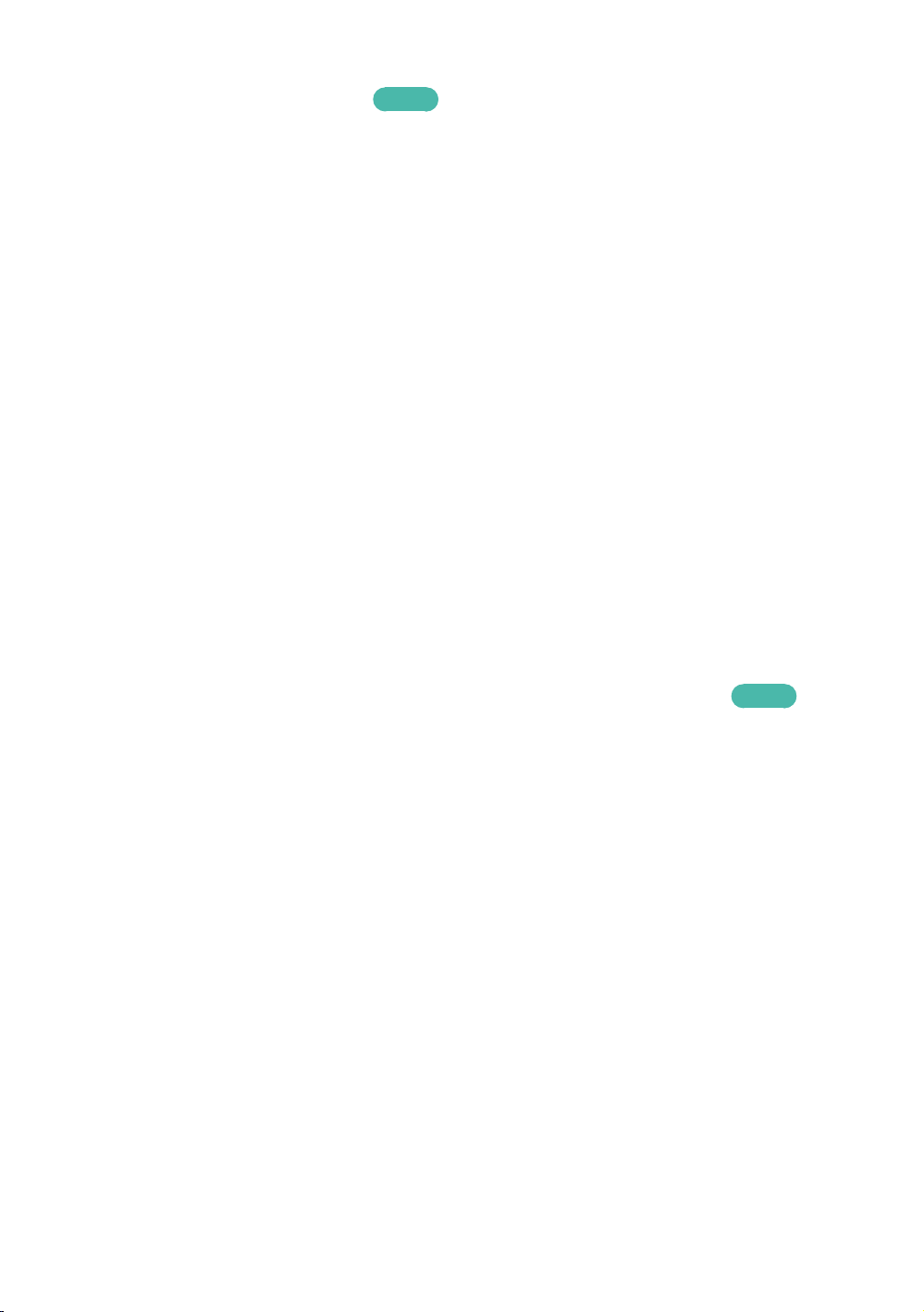
TV-bredformat
Gør det muligt at justere produktets output til skærmstørrelsen på dit TV.
●
16:9 Original : Vælges, hvis du tilslutter produktet til en 16:9 TV-skærm. Produktet viser
hele indholdet i det oprindelige formatforhold. Indhold, der er formateret i 4:3, vises
med sorte streger til venstre og højre.
●
16:9 Fuld : Vælges, hvis du tilslutter produktet til en 16:9 TV-skærm. Hele indholdet fylder
hele skærmen. Indhold, der er formateret i 4:3, strækkes.
●
4:3 Rektangel : Vælges, hvis du tilslutter produktet til en 4:3 TV-skærm. Produktet viser
hele indholdet i det oprindelige formatforhold. Indhold, der er formateret i 16:9, vises
med sorte streger øverst og nederst.
●
4:3 Pan-Scan : Vælges, hvis du tilslutter produktet til en 4:3 TV-skærm. 16:9 indhold har
de yderste dele i venstre og højre side beskåret.
Nogle formatforhold er muligvis ikke tilgængelige. Det afhænger af disktypen.
"
" Hvis du vælger et format og en mulighed, som er forskellig fra TV-skærmens billedformat, kan
billedet muligvis se forvrænget ud.
" Hvis du vælger 16:9 Original, viser TV'et muligvis 4:3 Pillarbox (sorte streger i begge sider).
Prøv nu
BD Wise (Kun Samsung-produkter)
Når du slutter et Samsung-produkt og et Samsung-TV med BD Wise til hinanden via HDMI,
og BD Wise findes både på produktet og TV'et, udsender produktet video ved Blu-ray/DVDdiskens videoopløsning og rammehastighed.
●
Fra : Udgangsopløsningen forbliver fast ved den opløsning, du tidligere har valgt i menuen
Opløsning, uanset diskens opløsning. Se Opløsning nedenfor.
●
Til : Produktet udsender video ved den oprindelige opløsning og rammehastighed.
Prøv nu
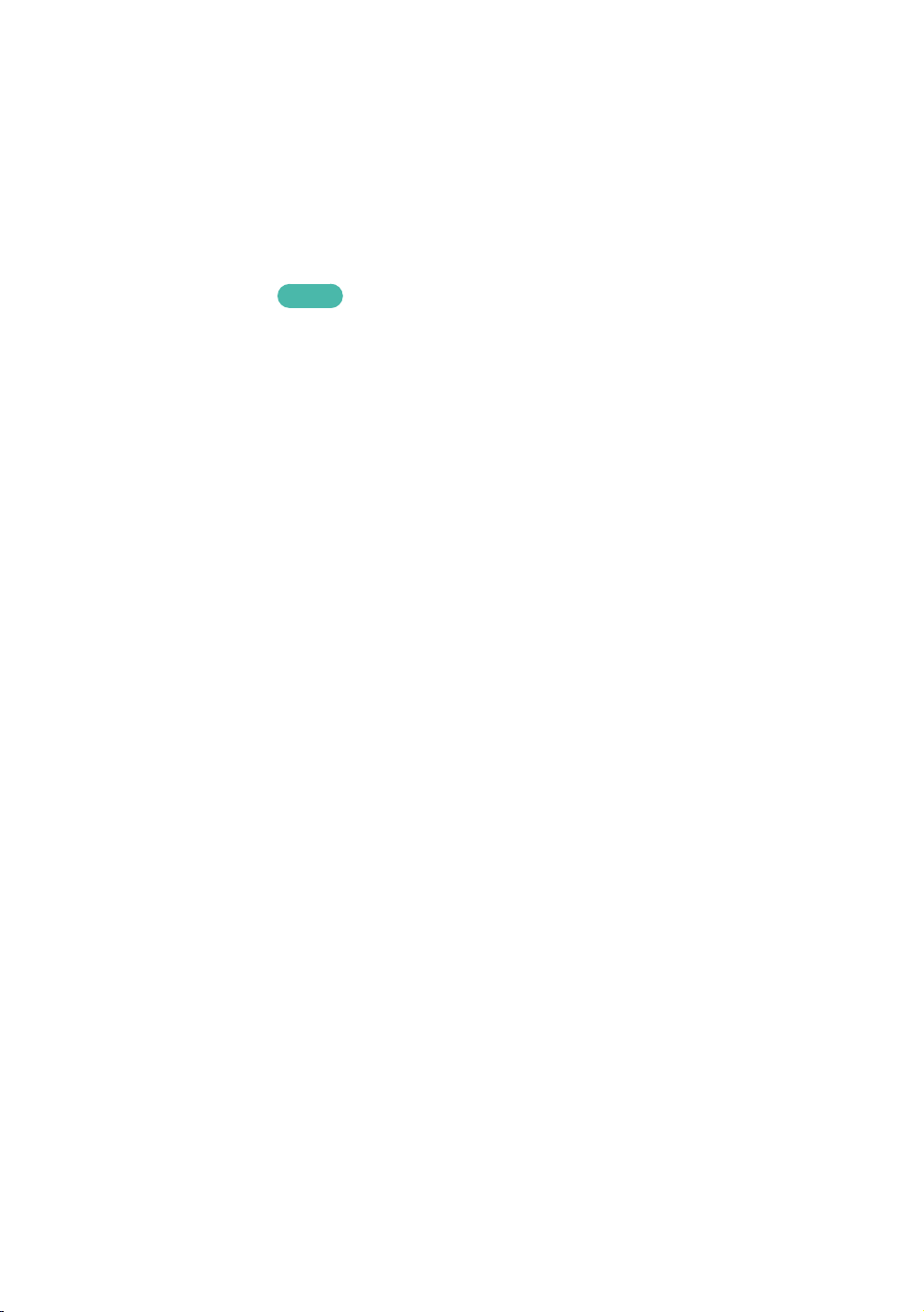
" Når BD Wise er tændt, sættes indstillingen Opløsning automatisk til BD Wise som standard, og BD
Wise vises i menuen Opløsning.
" Hvis produktet sluttes til en enhed, der ikke understøtter BD Wise, kan du ikke bruge BD Wise-
funktionen.
" For at BD Wise fungerer korrekt, skal du sætte BD Wise-menuen på produktet og på tv'et til Til.
Opløsning
Prøv nu
Indstiller udgangsopløsningen for HDMI-videosignalet.
Tallet angiver antallet af videolinjer pr. ramme. I'et og p'et indikerer hhv. interlaced og
progressiv scanning. Jo flere linjer, desto bedre kvalitet.
●
BD Wise : Indstiller automatisk opløsningen til indholdets opløsning, hvis du har tilsluttet
produktet via HDMI med et TV med BD Wise-funktionen. (BD Wise-menuelementet vises
kun, hvis BD Wise er indstillet til Til. Se BD Wise ovenfor.)
●
Auto : Indstiller automatisk udgangsopløsningen til det tilsluttede TV's maksimale
opløsning.
●
1080p : Udsender 1080 linjer med progressiv video.
●
1080i : Udsender 1080 linjer med interlacet video.
●
720p : Udsender 720 linjer med progressiv video.
●
576p/480p : Udsender 576/480 linjer med progressiv video.
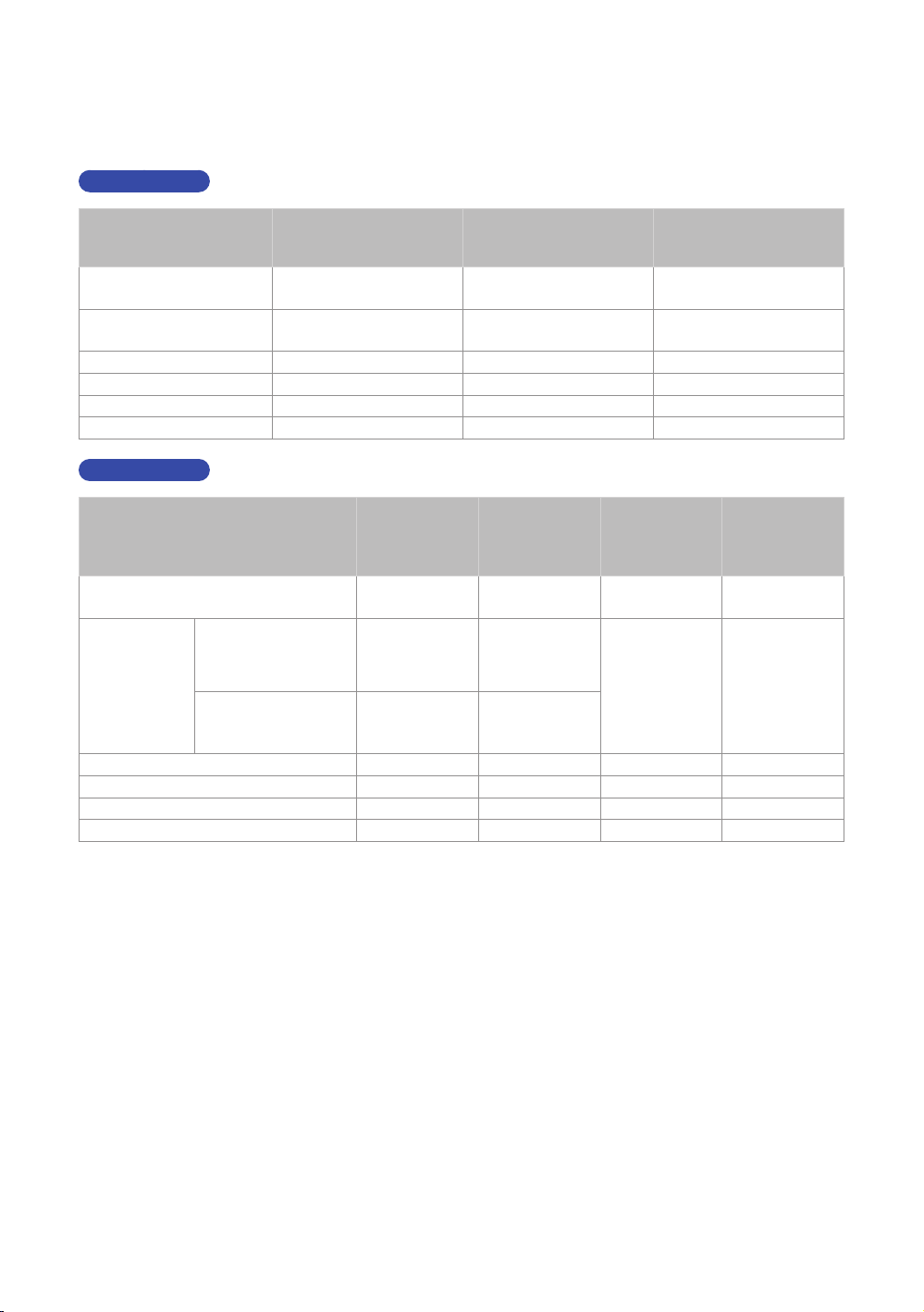
Opløsning i forhold til udgangstilstanden
●
Afspilning af Blu-ray-disk/e-indhold/digitalt indhold/DTV/DVD
For BD-H85 serien
Opløsning Blu-ray-disk
BD Wise
Auto
1080p 1080p 1080p 1080p
1080i 1080i 1080i 1080i
720p 720p 720p 720p
576p/480p 576p/480p 576p/480p 576p/480p
For BD-H89 serien
Opløsning Blu-ray-disk
BD Wise
Auto
(Filmramme): Auto
(UHD-udgang : Auto)
1080p 1080p 1080p 1080p 1080p
1080i 1080i 1080i 1080i 1080i
720p 720p 720p 720p 720p
576p/480p 576p/480p 576p/480p 576p/480p 576p/480p
Opløsning på Blu-ray-
Maks. opløsning for TV-
Movie Frame
Movie Frame
(Filmramme): Fra
E-indhold/digitalt
indhold/DTV
disk
Maks. opløsning for TV-
input
E-indhold/
digitalt
indhold
Opløsning på
Blu-ray-disk
2160p@24F 2160p@24F
Maks.
opløsning for
TV-input
1080p 1080p 576i/480i
Maks.
opløsning for
TV-input
DVD
1080p 576i/480i
Maks. opløsning for TV-
input
DTV DVD
Maks.
opløsning for
TV-input
input
Maks.
opløsning for
TV-input
" Hvis skærmen forbliver sort, efter at du har ændret opløsningen, skal du fjerne alle diske og
derefter trykke på og holde knappen HOME på fjernbetjeningen. Tryk på og hold knappen ' på
toppen af produktet inde i mindst 5 sekunder. Alle indstillinger gendannes til fabriksstandarden.
" Når fabriksindstillingerne gendannes, slettes alle gemte bruger-BD-data.
" Blu-ray-disken skal mindst have funktionen til 24 billeder for at kunne anvende tilstanden
Filmramme (24Fs).
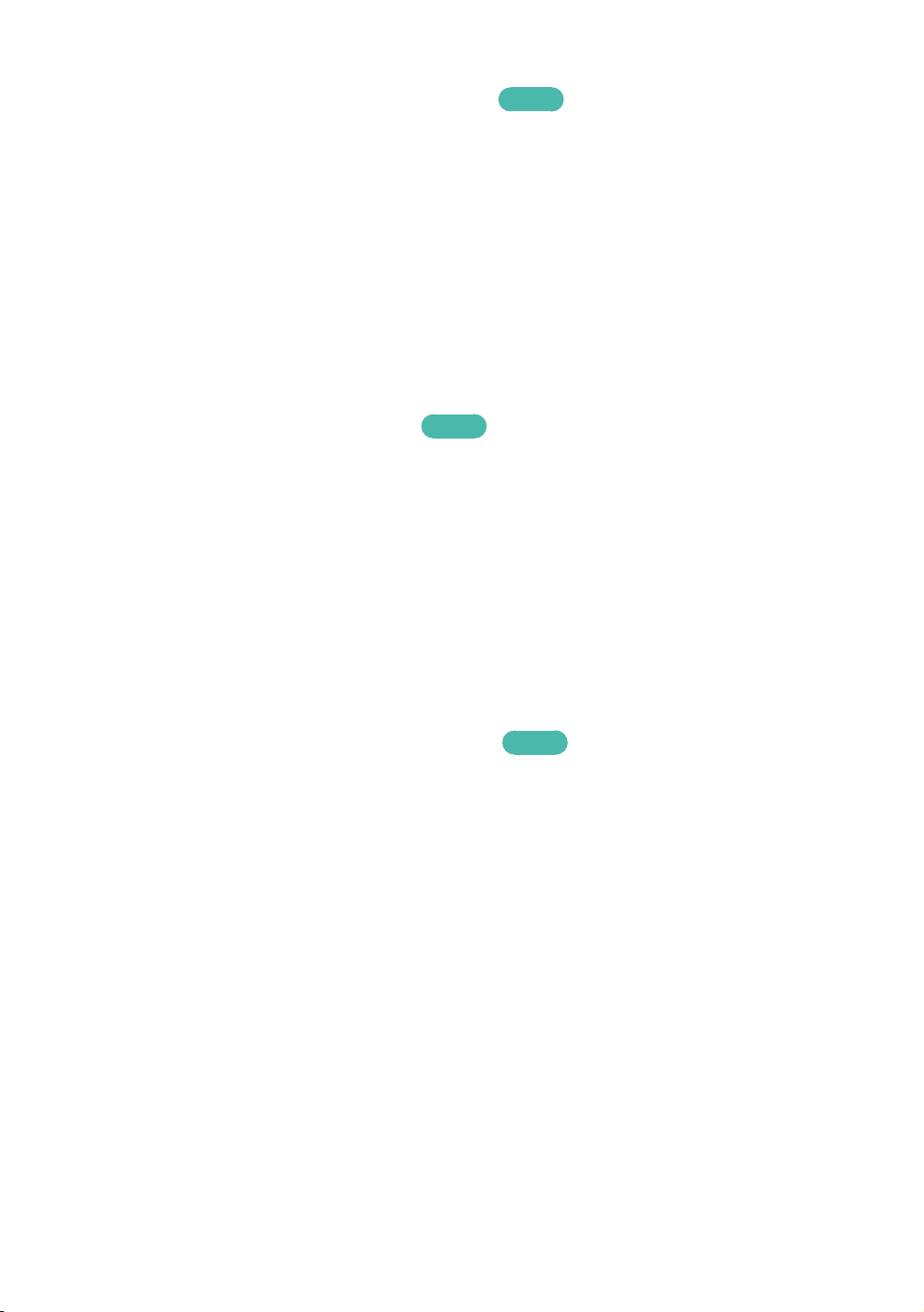
DTV Smart Resolution
Brug denne funktion til automatisk optimeret skærmopløsning til digital udsendelse.
●
Auto : Skærmopløsningen optimeres automatisk til digital udsendelse.
●
Fra : Slukker for DTV Smart Resolution.
Når du ændrer TV-kanal, og denne funktion er sat til Auto i henhold til dit TV, kan visningstiden
"
for næste kanaler være længere end med funktionen indstillet til Fra.
" DTV Smart Resolution er kun aktiveret, når opløsningsfunktionen er indstillet til Auto.
Prøv nu
Filmramme (24Fs)
Hvis du indstiller funktionen Filmramme (24Fs) til Auto, kan du justere produktets HDMIoutput til 24 billeder pr. sekund for at få en forbedret billedkvalitet. Du kan kun nyde
funktionen Filmramme (24Fs) på et TV, der understøtter denne billedhastighed. Du kan kun
vælge Filmramme, hvis produktet er i opløsningstilstanden 1080p.
●
Auto : Funktionen Filmramme (24Fs) virker.
●
Fra : Funktionen Filmramme (24Fs) er slukket.
Tilpas Skærmstørrelse
Indstil skærmen til den optimale størrelse. (Anvend kun Smart Hub og Screen Mirroring
(Skærmspejling))
Hvis den viste e-Manual på din tv-skærm er ukomplet og delvist skjult, skal du indstille Tilpas
"
Skærmstørrelse til Størrelse 1.
Prøv nu
Prøv nu
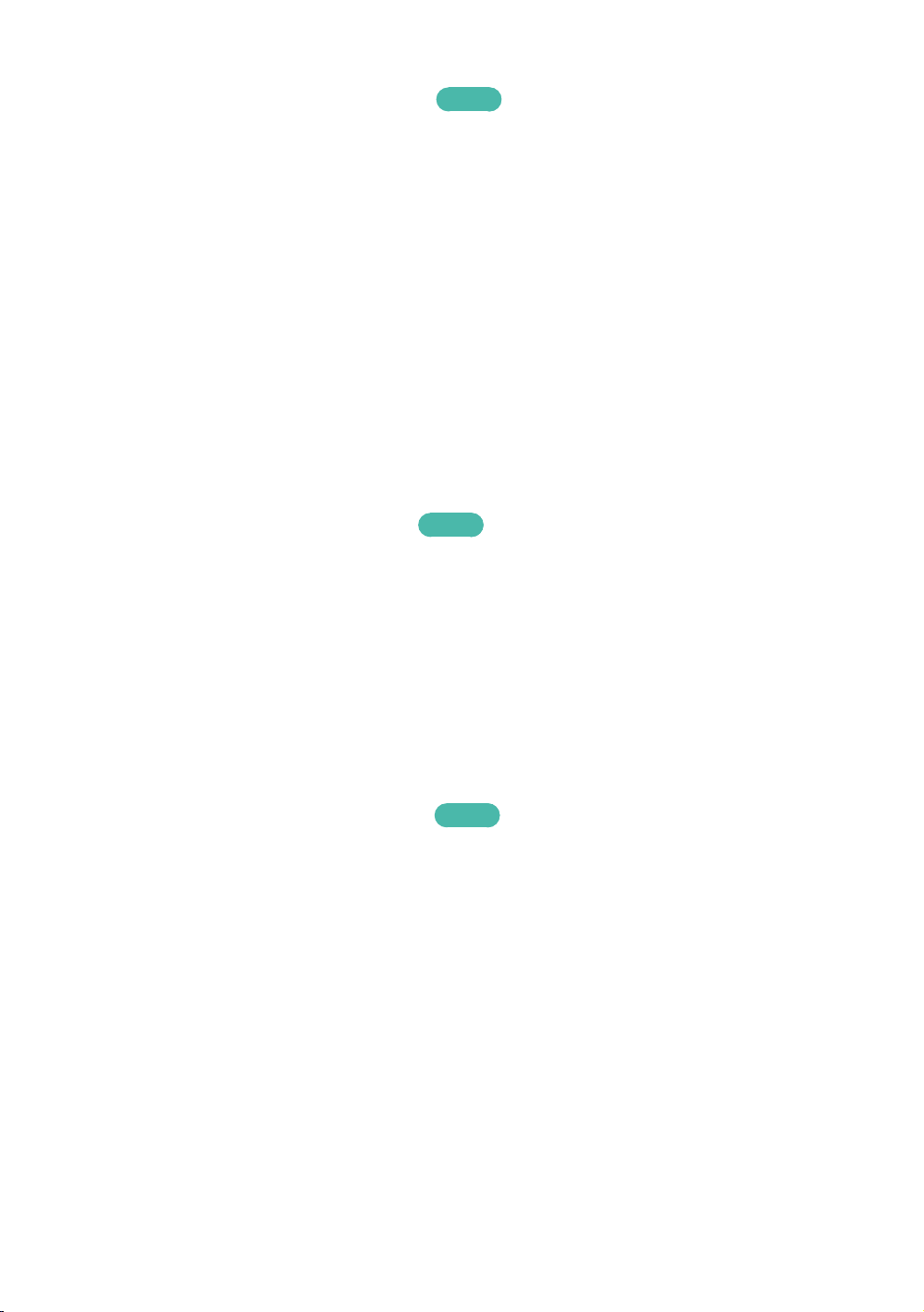
HDMI-farveformat
Indstiller format for farverummet ved HDMI-output, afhængigt af den tilsluttede enhed.
●
Auto : Indstiller automatisk det bedste format, der understøttes af den tilsluttede
visningsenhed.
●
YCbCr(4:4:4) : Anbefales ved tilslutning til en skærm der understøtter YCbCr (4:4:4), fordi
de fleste film er i dette format.
●
RGB (standard) : Anbefales ved tilslutning til en skærm der ikke understøtter YCbCr-
formatet. Vælg dette for output af det normale RGB-farveområde.
●
RGB (forbedret) : Vælg dette for output af et forbedret RGB-farveområde. Anbefales ikke
til generel anvendelse, fordi det forøger kontrasten mellem sort og hvid.
Prøv nu
HDMI dybe farver
Med denne funktion kan du udsende video fra HDMI OUT-stikket med dybe farver. Dybe
farver muliggør en mere nøjagtig farvegengivelse med en større farvedybde.
●
Auto : Produktet udsender video med dybe farver til et tilsluttet TV, som understøtter
HDMI dybe farver.
●
Fra : Billedet udsendes uden dybe farver.
Progressiv tilstand
Her kan du forbedre billedkvaliteten, når du ser DVD’er.
●
Auto : Vælges for at få produktet til automatisk at vælge den bedste billedkvalitet til den
DVD, du ser.
●
Video : Vælges for at få den bedste billedkvalitet ved koncerter eller TV-show på DVD’er.
Prøv nu
Prøv nu
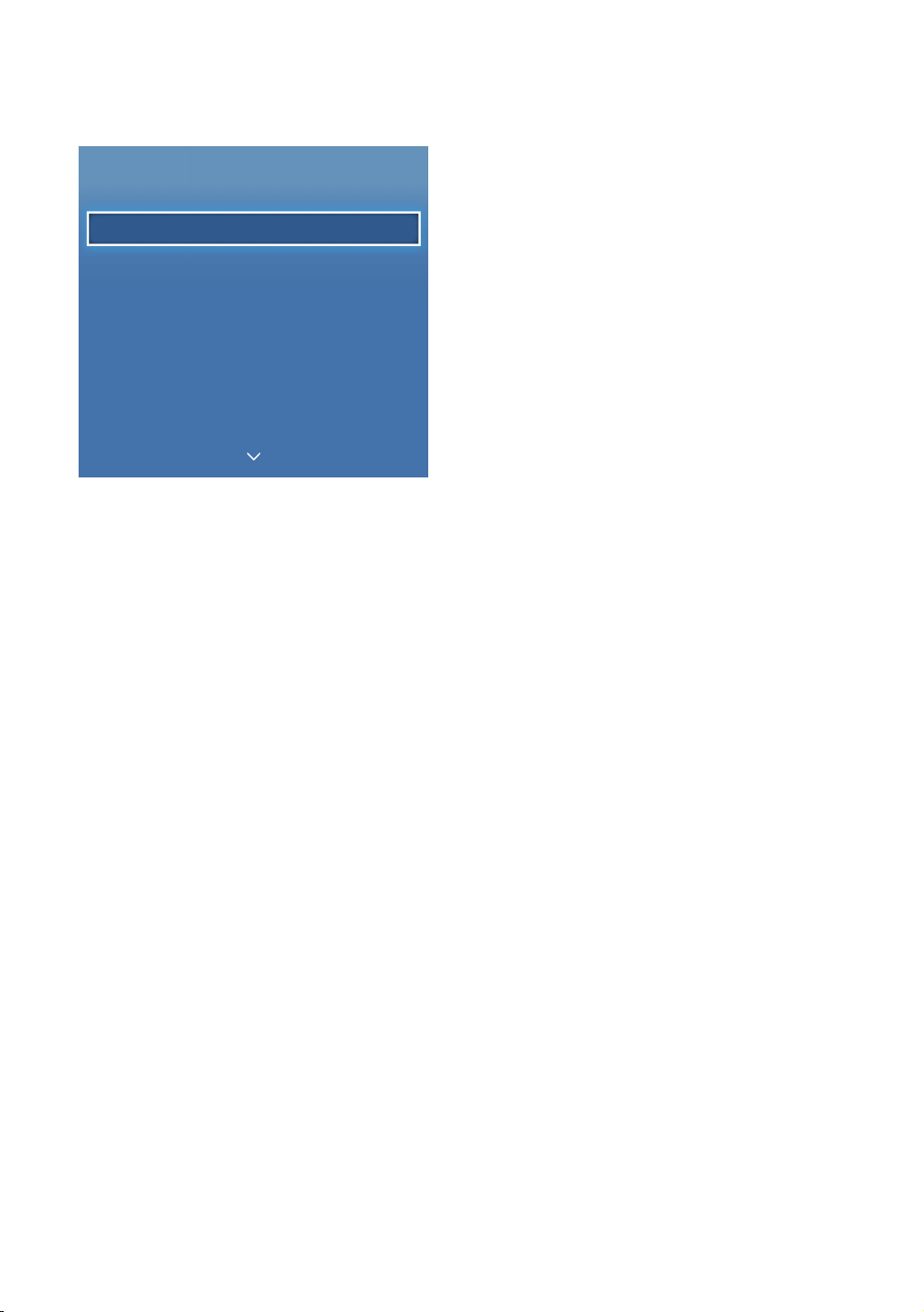
Lyd
Lyd
Højttalerindstillinger
Digitalt output PCM
PCM-nedsampling Til
Dynamisk områdekontrol Auto
Downmixing-tilstand Normal stereo
Tils. DTS Neo:6 Fra
Lydsynk. 0 mesk
Højttalerindstillinger
Tilslut produktet til en Samsung-netværkshøjttaler for at få en mere rig, klar lyd. Se
betjeningsvejledningen til Samsung-netværkshøjttaleren for at få mere at vide om parring.
For at bruge denne funktion skal mindst én netværkshøjttaler være tilsluttet.
"
" Kun en Samsung-netværkshøjttaler, der understøtter Multiroom Link kan tilsluttes.
" Lydkvaliteten kan være påvirket af status for det trådløse netværk.
" Netværkshøjttaler kan blive frakoblet på grund af ændringer i netværksmiljøet.
" Aktivering af Skærmspejling deaktiverer Multiroom Link.
" Se vejledningen til Multiroom link for at få mere at vide.
Vejledning til Multiroom link: www.samsung.com → Support → Søg efter produktnavn : BDH8900,H8500 / Multiroom link → Download PDF
" Der kan opstå en forsinkelse i lyd fra den tilsluttede netværkshøjttaler i tilstanden Multiroom
sammenlignet med video og lyd fra den enhed, der er direkte forbundet til produktet.
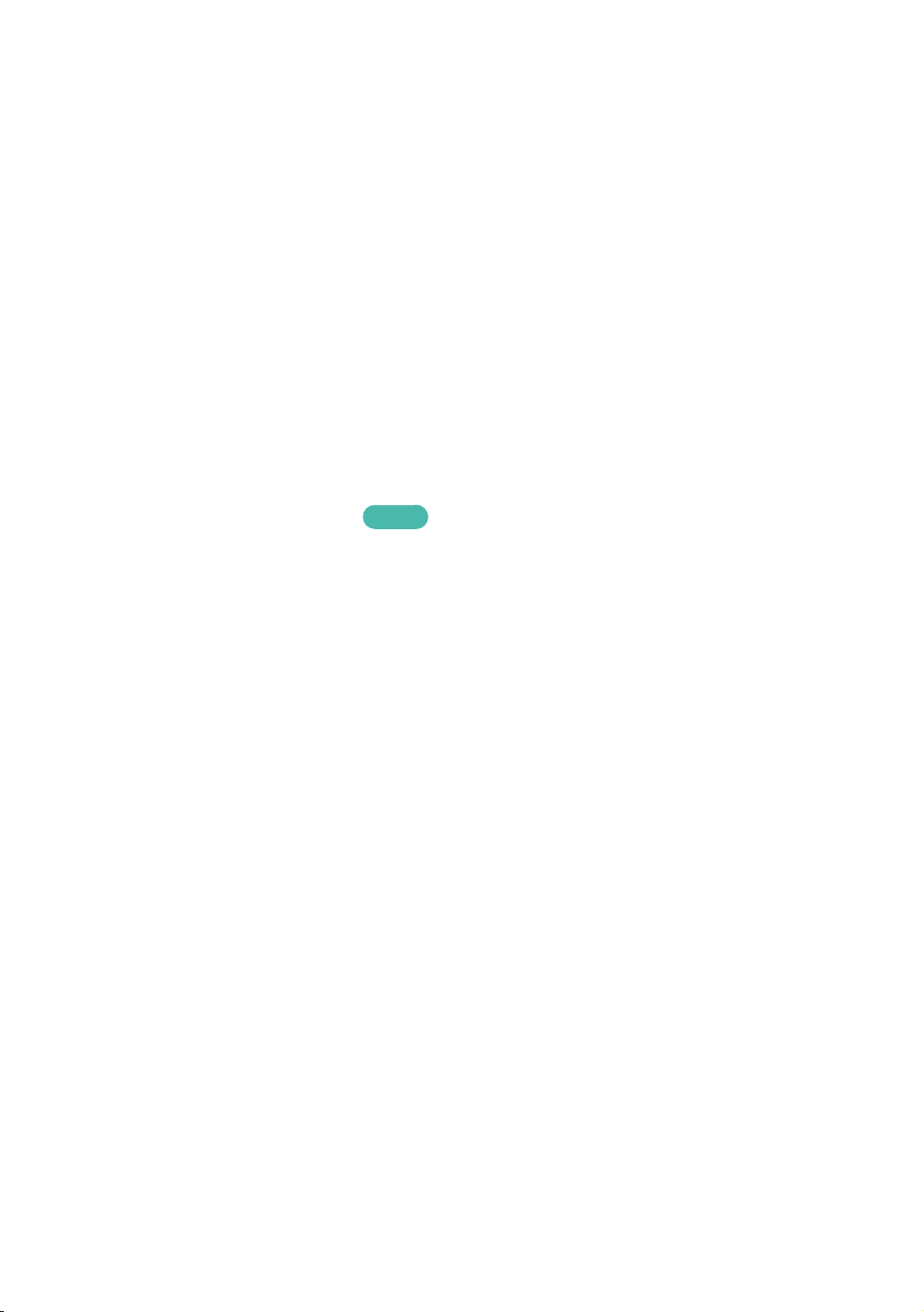
Multiroom Link
Indstil konfigurationen for den/de netværkshøjttaler(e), du tilsluttede til dit produkt.
Højttalertest
Send en testlyd til hver højttaler for at sørge for, at dit system fungerer korrekt.
Rediger navn
Du kan give hver højttaler et navn.
Digitalt output
Du indstiller Digitalt output, så det passer til mulighederne i den AV-modtager, du har sluttet
til produktet:
●
PCM : Vælges, hvis du har tilsluttet en HDMI-understøttet AV-modtager.
●
Bitstream (ubehandlet) : Vælges, hvis du har tilsluttet en HDMI-understøttet AV-
modtager med Dolby TrueHD- og DTS-HD Master Audio-afkodningsfunktioner.
●
Bitstream (DTS genindkodet) : Vælges, hvis du har tilsluttet en AV-modtager ved hjælp af
en indgang til digital optisk lyd, som kan afkode DTS.
●
Bitstream (Dolby D genindkodet) : Vælges, hvis du ikke har en HDMI-understøttet AV-
modtager, men du har en AV-modtager med Dolby Digital-afkodningsfunktioner.
Sørg for at vælge den korrekte digitale udgang, ellers vil du opleve ingen lyd eller en høj støj.
"
" Hvis HDMI-enheden (AV-modtager, TV) ikke er kompatibel med komprimerede formater (Dolby
Digital, DTS), udsendes lydsignalet som PCM.
" Almindelige DVD’er har ikke BONUSVIEW-lyd og lydeffekter til navigering.
Prøv nu
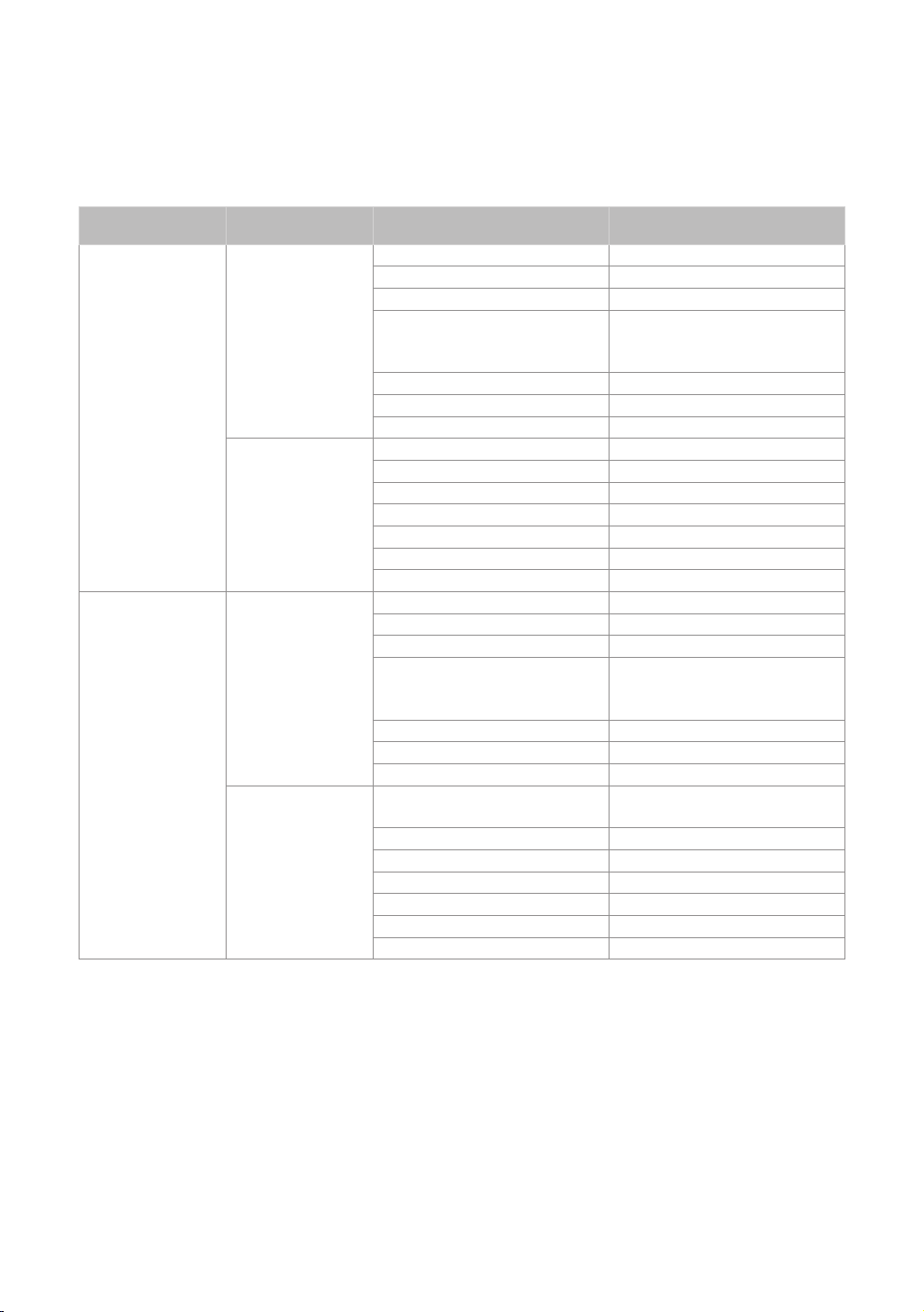
Valg af digital udgang
Lydstream på Blu-ray-disk
Opsætning Tilslutning Lydkilde-stream Udgange
PCM Op til PCM 7.1 kan.
Dolby Digital Op til PCM 7.1 kan.
Dolby Digital Plus Op til PCM 7.1 kan.
HDMI-
understøttet AV-
modtager
PCM PCM PCM 2 kan.
Optisk Dolby TrueHD PCM 2 kan.
HDMI-
understøttet AV-
modtager
Bitstream
(ubehandlet)
Optisk Dolby TrueHD Dolby Digital
Dolby TrueHD Op til PCM 7.1 kan.
DTS Op til PCM 6.1 kan.
DTSHD-lyd i høj opløsning Op til PCM 7.1 kan.
DTS-HD Master Audio Op til PCM 7.1 kan.
Dolby Digital PCM 2 kan.
Dolby Digital Plus PCM 2 kan.
DTS PCM 2 kan.
DTSHD-lyd i høj opløsning PCM 2 kan.
DTS-HD Master Audio PCM 2 kan.
PCM PCM
Dolby Digital Dolby Digital
Dolby Digital Plus Dolby Digital Plus
Dolby TrueHD Dolby TrueHD
DTS DTS
DTSHD-lyd i høj opløsning DTSHD-lyd i høj opløsning
DTS-HD Master Audio DTS-HD Master Audio
PCM PCM 2 kan.
Dolby Digital Dolby Digital
Dolby Digital Plus Dolby Digital
DTS DTS
DTSHD-lyd i høj opløsning DTS
DTS-HD Master Audio DTS
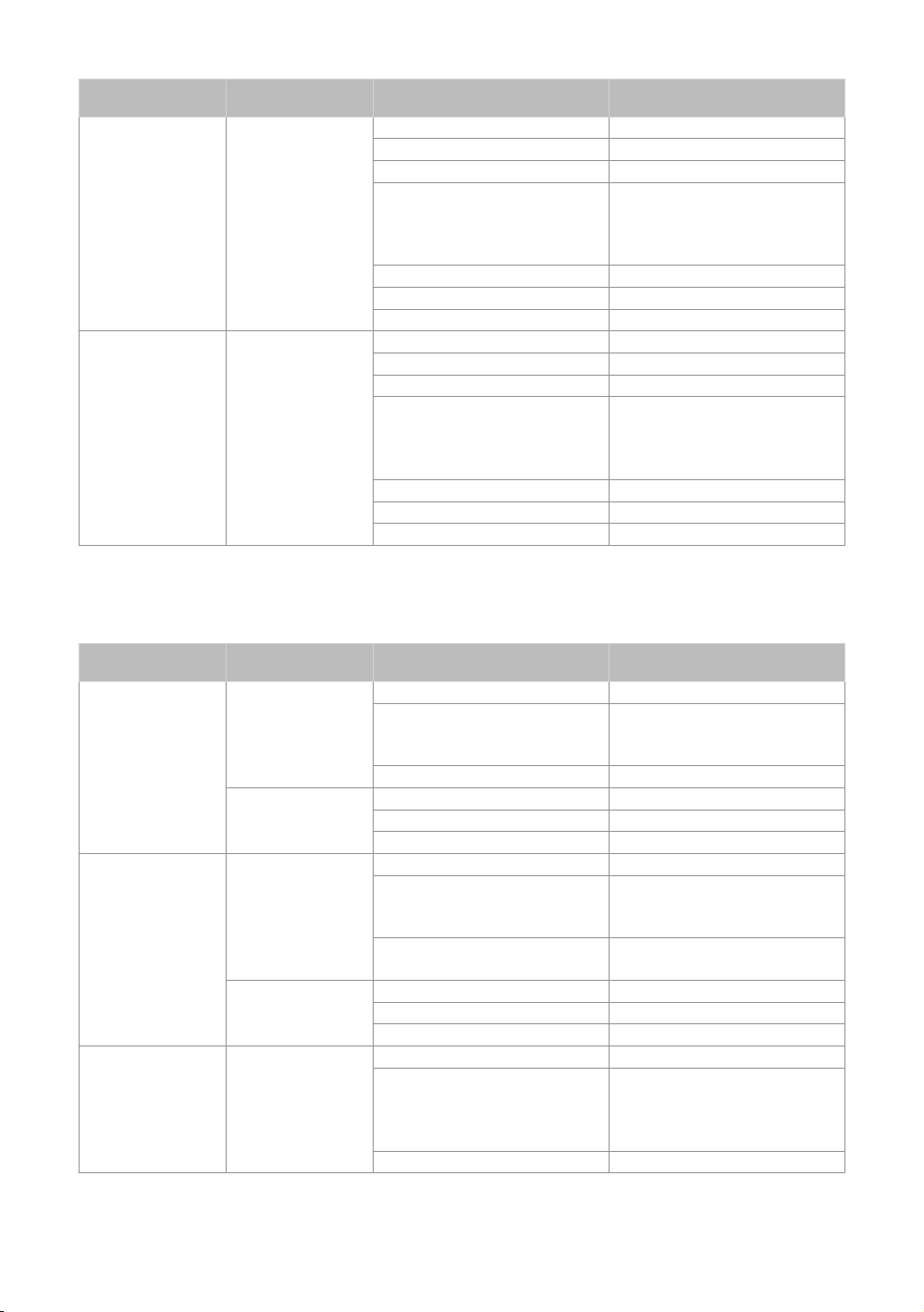
Opsætning Tilslutning Lydkilde-stream Udgange
PCM DTS genindkodet
Dolby Digital DTS genindkodet
Dolby Digital Plus DTS genindkodet
HDMI-
Bitstream (DTS
genindkodet)
Bitstream (Dolby D
genindkodet)
understøttet AV-
modtager eller
optisk
HDMI-
understøttet AV-
modtager eller
optisk
Dolby TrueHD DTS genindkodet
DTS DTS genindkodet
DTSHD-lyd i høj opløsning DTS genindkodet
DTS-HD Master Audio DTS genindkodet
PCM Genindkodet Dolby Digital *
Dolby Digital Genindkodet Dolby Digital *
Dolby Digital Plus Genindkodet Dolby Digital *
Dolby TrueHD Genindkodet Dolby Digital *
DTS Genindkodet Dolby Digital *
DTSHD-lyd i høj opløsning Genindkodet Dolby Digital *
DTS-HD Master Audio Genindkodet Dolby Digital *
Lyd-stream på DVD
Opsætning Tilslutning Lydkilde-stream Udgange
PCM PCM 2 kan.
HDMI-
understøttet AV-
modtager
PCM DTS Op til PCM 6.1 kan.
Optisk Dolby Digital PCM 2 kan.
HDMI-
understøttet AV-
modtager
Bitstream
(ubehandlet)
Optisk Dolby Digital Dolby Digital
HDMI-
Bitstream (DTS
genindkodet)
understøttet AV-
modtager eller
optisk
Dolby Digital Op til PCM 5.1 kan.
PCM PCM 2 kan.
DTS PCM 2 kan.
PCM PCM 2 kan.
Dolby Digital Dolby Digital
DTS DTS
PCM PCM 2 kan.
DTS DTS
PCM PCM 2 kan.
Dolby Digital Dolby Digital
DTS DTS
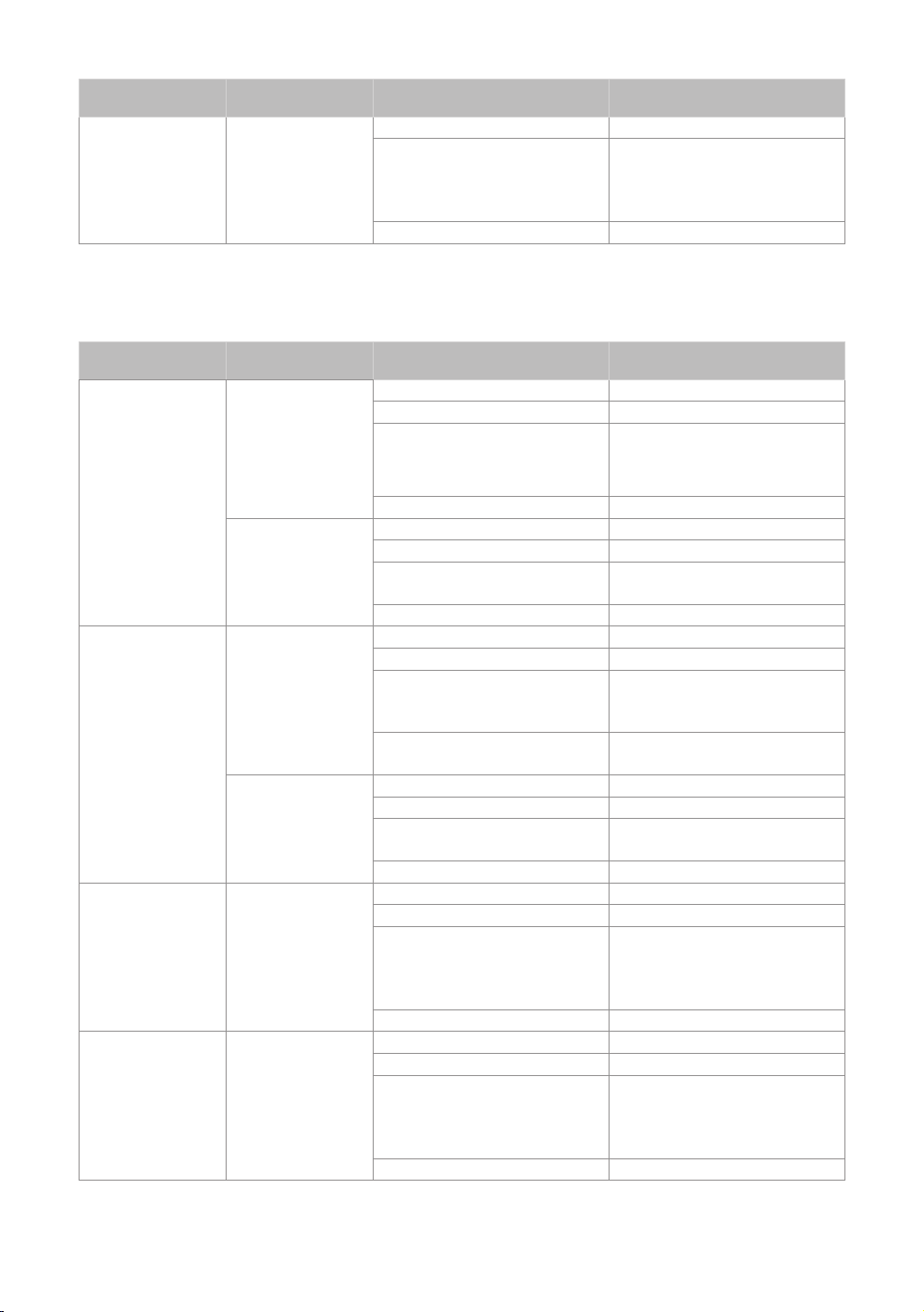
Opsætning Tilslutning Lydkilde-stream Udgange
PCM PCM 2 kan.
HDMI-
Bitstream (Dolby D
genindkodet)
understøttet AV-
modtager eller
optisk
Dolby Digital Dolby Digital
DTS DTS
Lydstream af broadcast
Opsætning Tilslutning Lydkilde-stream Udgange
Dolby Digital Op til PCM 5.1 kan.
Dolby Digital Plus Op til PCM 5.1 kan.
HDMI-
understøttet
AV-modtager
PCM HE-AAC Op til PCM 5.1 kan.
Optisk
HDMI-
understøttet AV-
modtager
Bitstream
(ubehandlet)
Optisk
HDMI-
Bitstream (DTS
genindkodet)
Bitstream (Dolby D
genindkodet)
understøttet AV-
modtager eller
optisk
HDMI-
understøttet AV-
modtager eller
optisk
MPEG1
Layer 2
Dolby Digital PCM 2 kan.
Dolby Digital Plus PCM 2 kan.
MPEG1
Layer 2
HE-AAC PCM 2 kan.
Dolby Digital Dolby Digital
Dolby Digital Plus Dolby Digital Plus**
MPEG1
Layer 2
HE-AAC Genindkodet Dolby Digital ***
Dolby Digital Dolby Digital
Dolby Digital Plus Dolby Digital
MPEG1
Layer 2
HE-AAC Genindkodet Dolby Digital ***
Dolby Digital DTS genindkodet
Dolby Digital Plus DTS genindkodet
MPEG1
Layer 2
HE-AAC Genindkodet DTS ***
Dolby Digital Genindkodet Dolby Digital
Dolby Digital Plus Genindkodet Dolby Digital
MPEG1
Layer 2
HE-AAC Genindkodet Dolby Digital ***
Op til PCM 5.1 kan.
PCM 2 kan.
PCM 2 kan.
PCM 2 kan.
PCM 2 kan.
PCM 2 kan.
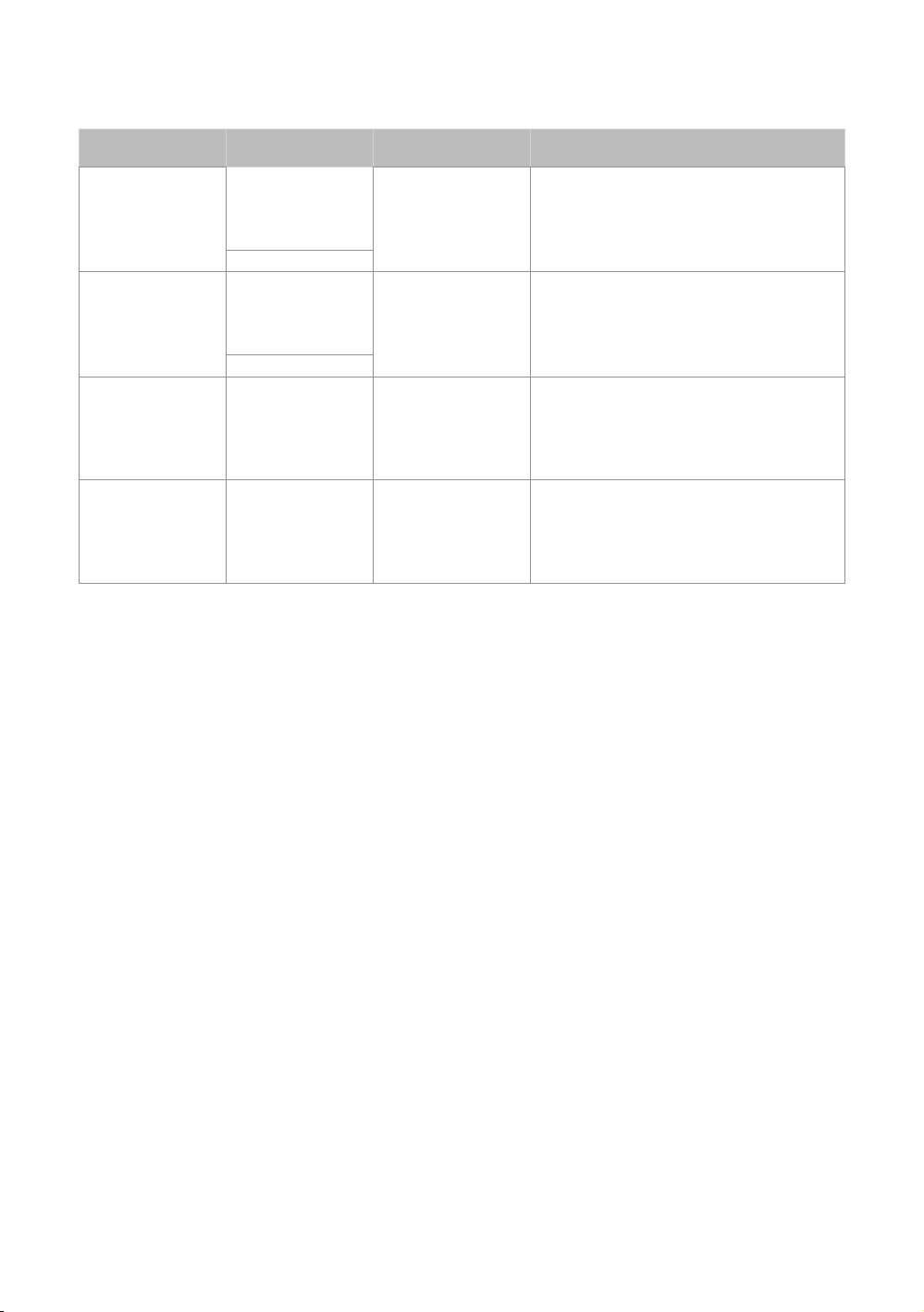
Definition til Blu-ray-disk
opsætning Tilslutning Lydkilde-stream Udgange
HDMI-
PCM
Bitstream
(ubehandlet)
Bitstream (DTS
genindkodet)
Bitstream (Dolby D
genindkodet)
understøttet AV-
modtager
Optisk
HDMI-
understøttet AV-
modtager
Optisk
HDMI-
understøttet AV-
modtager eller
optisk
HDMI-
understøttet AV-
modtager eller
optisk
Alle
Alle
Alle
Alle
* Hvis kilde-streamet er 2 kanaler eller mono, anvendes indstillingen "Dolby D genindkodet"
ikke. Outputtet er LPCM 2 kanals.
Afkoder hovedindholdslyd og
BONUSVIEW-lyd-stream sammen
til PCM-lyd og tilføjer lydeffekter til
navigering.
Udsender kun hovedindholdslyd, så din
AV-modtager kan afkode lydbit-stream.
Du kan ikke høre BONUSVIEW-lyd eller
navigationslydeffekter.
Afkoder hovedindholdslyd og
BONUSVIEW-lyd-stream sammen til
PCM-lyd, tilføjer lydeffekter til navigering
og genkoder derefter PCM-lyd til DTS-
bitstream.
Afkoder hovedindholdslyd og
BONUSVIEW-lyd-stream sammen til
PCM-lyd, tilføjer lydeffekter til navigering
og genkoder derefter PCM-lyd til Dolby
Digital-bitstream.
** Hvis Lydbeskrivelse er indstillet til Til, ændres lydoutputtet til Dolby Digital, også hvis den
originale udsendelseslyd er Dolby Digital Plus.
*** Hvis Lydbeskrivelseer indstillet til Til og samplingshastigheden er mindre end 48 kHz,
ændres lydoutputtet til PCM, også hvis du har valgt Bitstream.
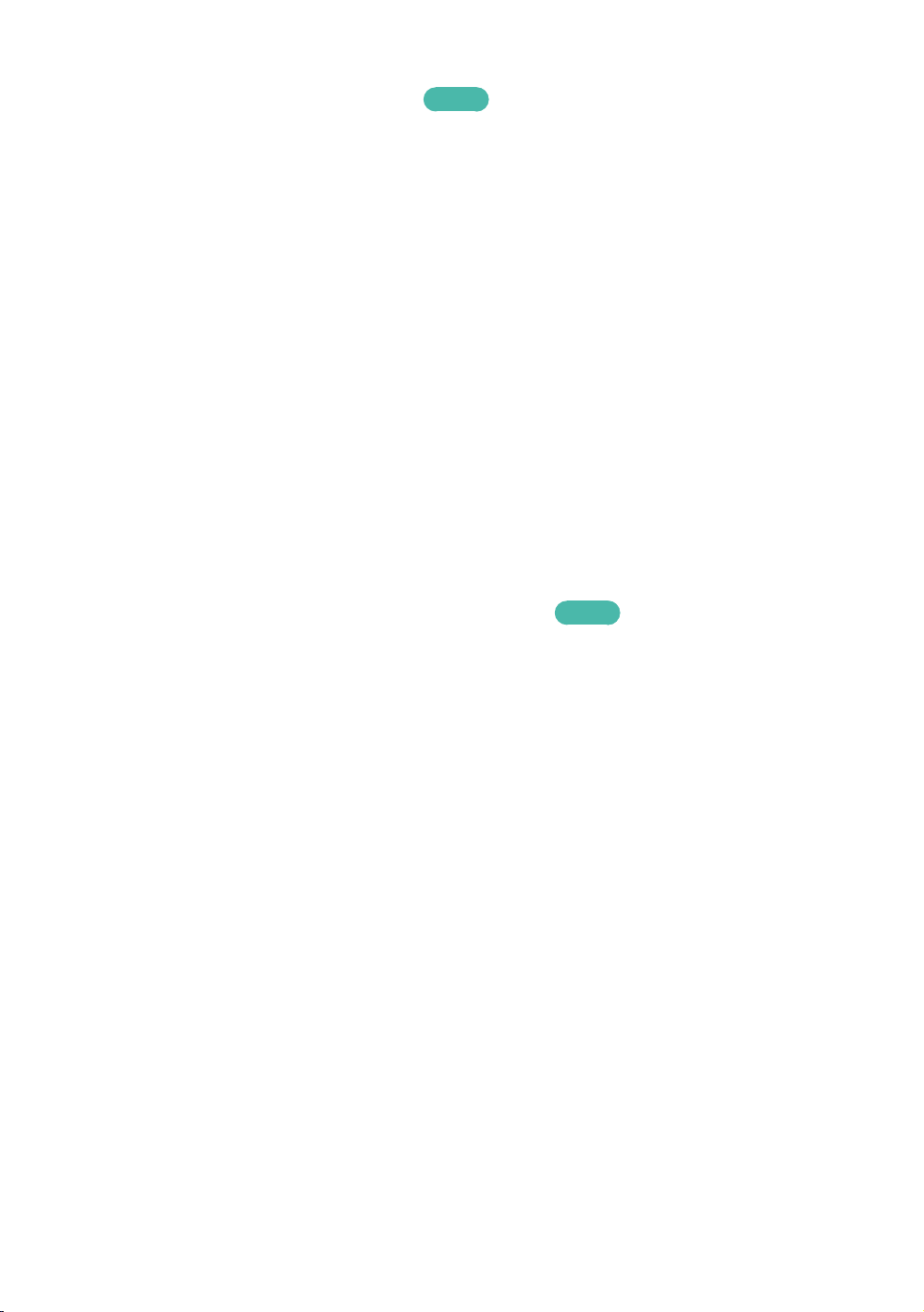
PCM-nedsampling
Vælg, om der skal anvendes downsampling eller ej.
●
Fra : Vælg dette, hvis den AV-modtager, der er sluttet til produktet, er 96 KHz-kompatibel.
●
Til : Vælg dette, hvis den AV-modtager, der er sluttet til produktet, ikke er 96 KHz-
kompatibel. 96 kHz-signaler nedkonverteres til 48 kHz.
Selv om PCM-nedsampling er indstillet til Fra, udsender visse diske kun nedsamplet lyd via de
"
optiske digitale udgange.
" Hvis TV’et ikke er kompatibelt med komprimerede flerkanals formater (Dolby Digital, DTS),
udsender produktet muligvis PCM 2 kan. downmikset lyd, også selv om du har indstillet
det digitale output til Bitstream (ubehandlet/genindkodet DTS/genindkodet Dolby D) i
indstillingsmenuen.
" Hvis dit TV ikke er kompatibelt med PCM-samplinghastigheder på over 48 kHz, udsender
produktet muligvis 48 kHz nedsamplet PCM-lyd, også selv om du har indstillet PCM-nedsampling
til Fra.
Prøv nu
Dynamisk områdekontrol
Indstil muligheden Dynamisk områdekontrol til Dolby Digital, Dolby Digital Plus eller Dolby
TrueHD.
●
Auto : Dynamisk områdekontrol indstilles automatisk baseret på informationen fra Dolby
TrueHD-lydsporet. Denne indstilling er den samme som "Til" for Dolby Digital og Dolby
Digital Plus.
●
Fra : Du kan nyde den originale lyd uden at komprimere lydens dynamiske område.
●
Til : Det dynamiske område komprimeres passende ved at forstærke lave lydniveauer og
dæmpe ekstremt høje lyde.
Prøv nu
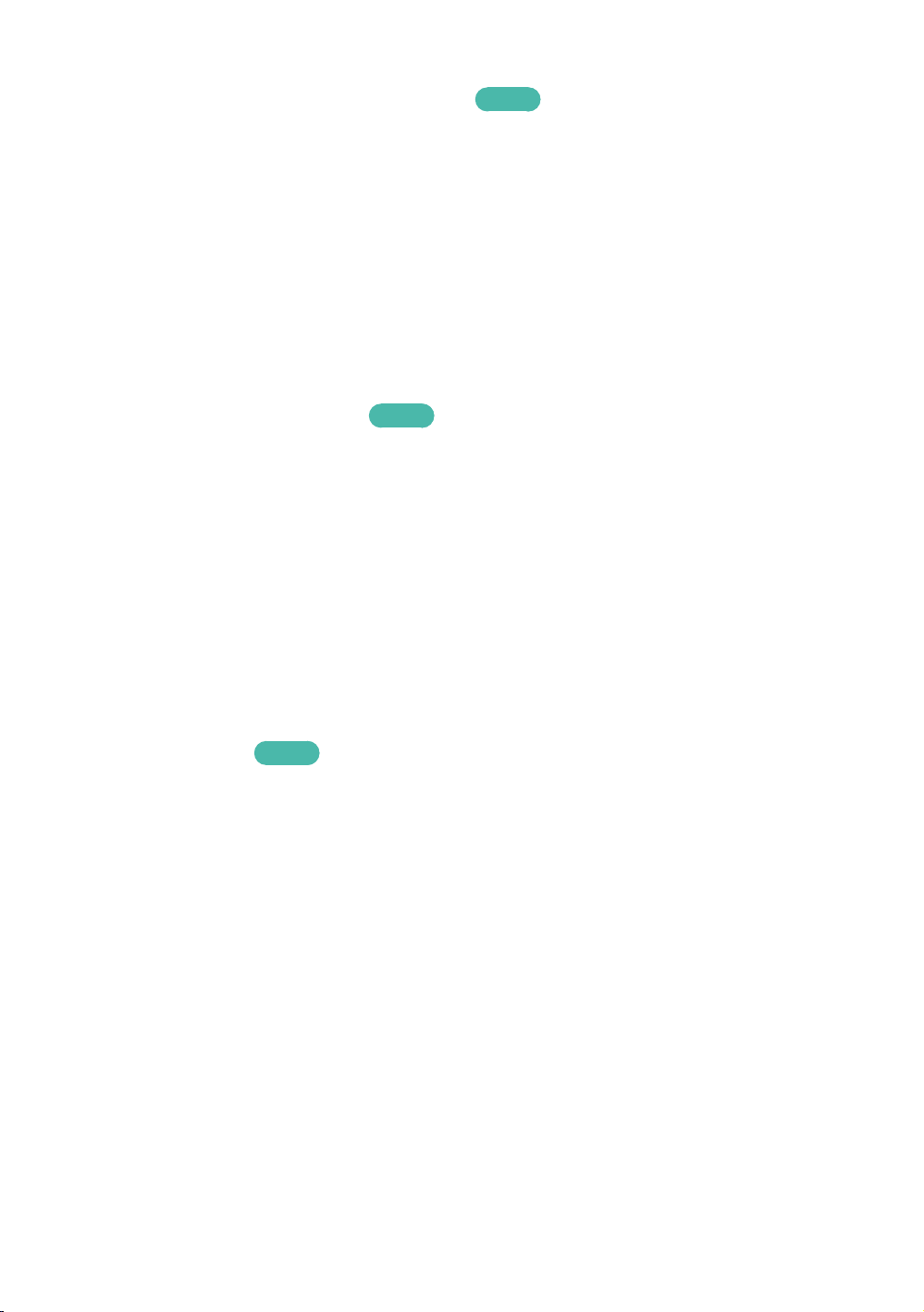
Downmixing-tilstand
Vælg Downmixing-tilstand til stereooutput.
●
Normal stereo : Downmikser multikanalslyd til to stereokanaler. Vælges ved tilslutning til
udstyr, der ikke understøtter virtual surround-funktioner, som f.eks. Dolby Pro Logic.
●
Surround-kompatibel : Downmikser multikanalslyd til surroundkompatibel stereo. Vælges
ved tilslutning til udstyr, der understøtter virtual surround-funktioner, som f.eks. Dolby
Pro Logic.
Prøv nu
Tils. DTS Neo:6
Du kan nyde multikanalslyd via HDMI-output, også ved en 2 kanals lydkilde.
●
Fra : Udsender et 2-kanals lydsignal kun gennem de forreste højttalere.
●
Biograf : Vælg for at afspille 2 kanals filmlyd gennem flere kanaler.
●
Musik : Vælg for at afspille 2 kanals musik gennem flere kanaler.
Hvis du anvender en HDMI-understøttet AV-modtager, er denne mulighed tilgængelig, hvis du
"
indstiller Digitalt output til PCM.
Lydsynk.
Når produktet er tilsluttet et digitalt TV, kan lydsignalet i visse tilfælde muligvis ikke
synkronisere med videosignalet. Hvis dette forekommer, kan du justere lydforsinkelsestiden,
så den passer med videoen.
●
Du kan indstille lydforsinkelsestiden til mellem 0 ms og 250 ms. Juster det til den optimale
indstilling.
Prøv nu
Prøv nu
Den lydforsinkelsestid, du anfører, er muligvis ikke præcis, alt afhængigt af det afspillede indhold.
"
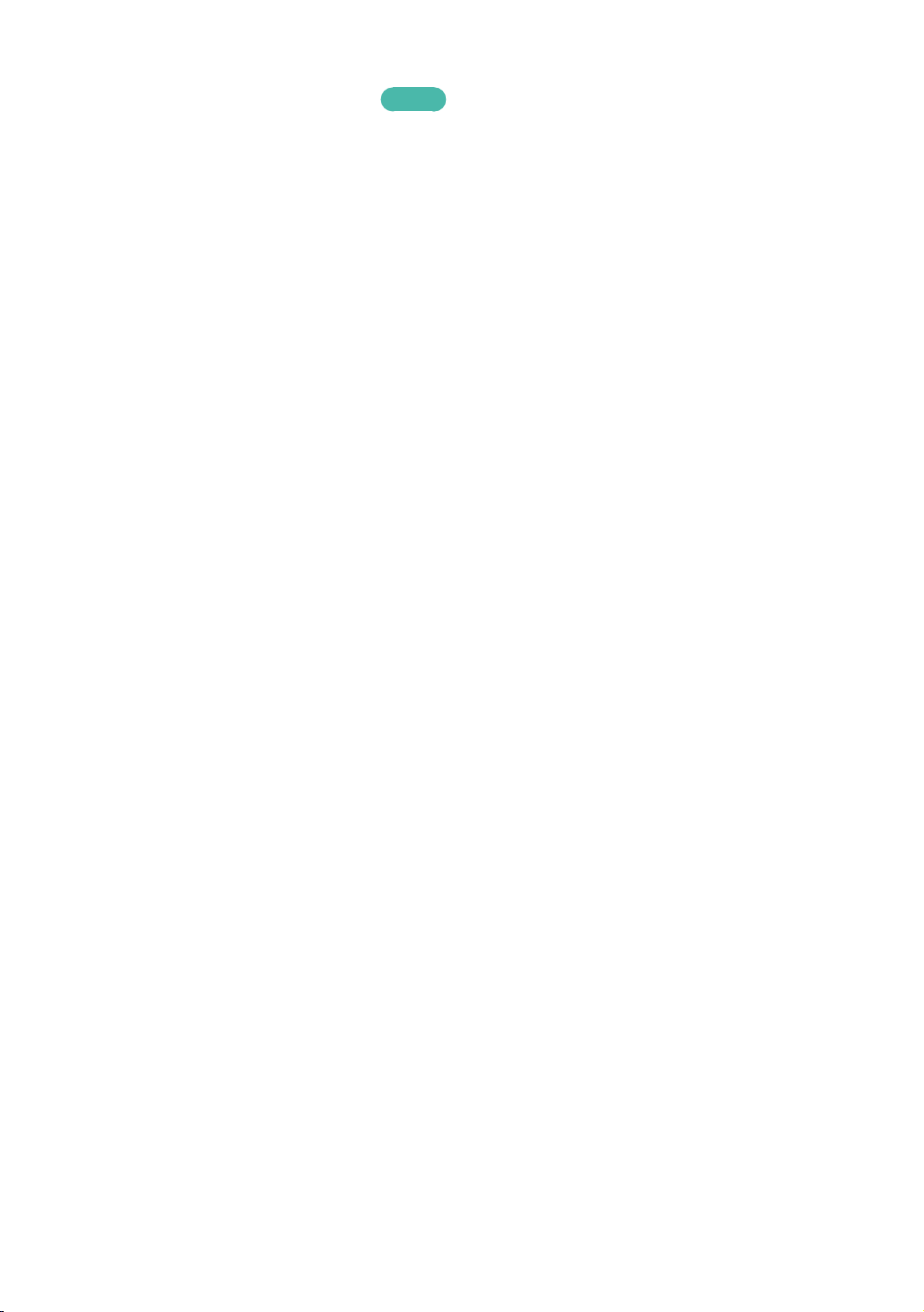
Tilsluttet enhed
Prøv nu
Vælg en enhed, du har sluttet til dette produkt for at høre lyden foruden lyden i dit TV. Et
digitalt TV-programs relative lydstyrke justeres i overensstemmelse med dit udstyr.
●
AV-modtager : Vælg denne, hvis du bruger en almindelig AV-modtager, et
hjemmebiografsystem eller et TV til at høre lyden.
●
AV-modt. (tilst. Offset) : Vælg dette, hvis din situation er en af de to vist herunder.
–
Hvis du bruger THX-certificeret AV-modtager / hjemmebiografsystem.
–
Hvis Digitalt output er indstillet til Bitstream, og hvis du føler, at Dolby-lyden er
meget højere end MPEG1 Layer2-lyden, når du ser digitale tv-programmer, så vælg
denne, også selvom din AV-modtager ikke er THX-certificeret.
●
Stereoenhed : Vælg denne, hvis du bruger en stereoforstærker eller optageenhed, der
understøtter optisk, digitalt lydinput i PCM-formatet.
For brugere, hvis TV er den eneste lydproducerende enhed: 1) Hvis TV’et ikke understøtter Dolby
"
Digital-bitstreamindgang via HDMI, er ingen specifikke indstillinger nødvendige. 2) Hvis TV’et
understøtter Dolby Digital-bitstreamindgang via HDMI, skal du indstille "Tilsluttet enhed til "PCM".
" Hvis det digitale tv-program, du ser, er produceret i overensstemmelse med EBU R128, kan den
gennemsnitlige, relative lydstyrke mellem MPEG1 Layer2-lyden, Dolby Digital/Dolby Digital Pluslyden og HE-AAC-lyden dæmpes. Hvis det digitale TV-program ikke overholder EBU R128, kan der
stadig være nogen forskel mellem den relative lydstyrke mellem TV-programmer.
" Et stort antal AV-modtagere/hjemmebiografsystemer afkoder Dolby Digital/Dolby Digital Plus
med en +4 dB-forskydning sammenlignet med det samme kodningsniveau for PCM-indgang.
Denne produkttype omfatter både THX-certificerede og ikke-THX-certificerede enheder. Hvis
brugeren vælger "AV-modt. (tilst. Offset)", dekodes den gennemsnitlige relative lydforskel mellem
Dolby Digital / Dolby Digital Plus-lyd af et sådant produkt, og MPEG1 Layer2-lyd dekodet af dette
produkt vil være det samme.
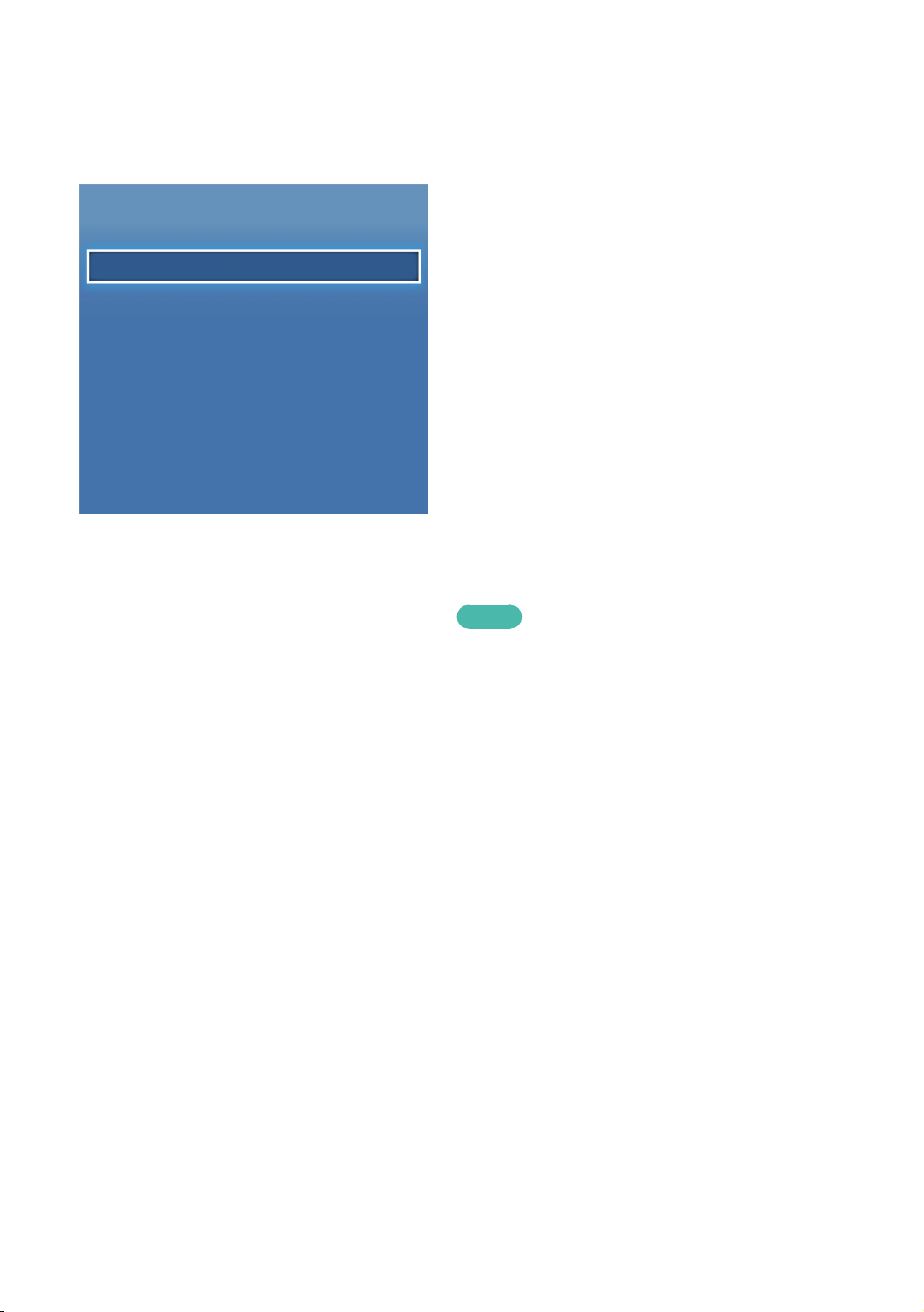
Udsendelse
Du kan konfigurere dine TV-kanaler med funktioner som land og automatisk søgning.
Udsendelse
Automatisk søgning
Antenne Luft
Kanalliste
Vejledning
Tidsplanstyring
Rediger kanal
Rediger fav.
Automatisk søgning
Søger alle kanaler og gemmer dem i produktets hukommelse.
Prøv nu
Automatisk søgning
Konfigurerer indstillinger for automatisk søgning for at scanne og gemme kanaler.
Standby-autotuning
Søger automatisk kanaler, når din enhed er i standbytilstand.
Denne menu er kun tilgængelig, når landet er indstillet til Ungarn, Finland eller Italien, og
"
tilstanden TV er Astra HD + eller Sky.
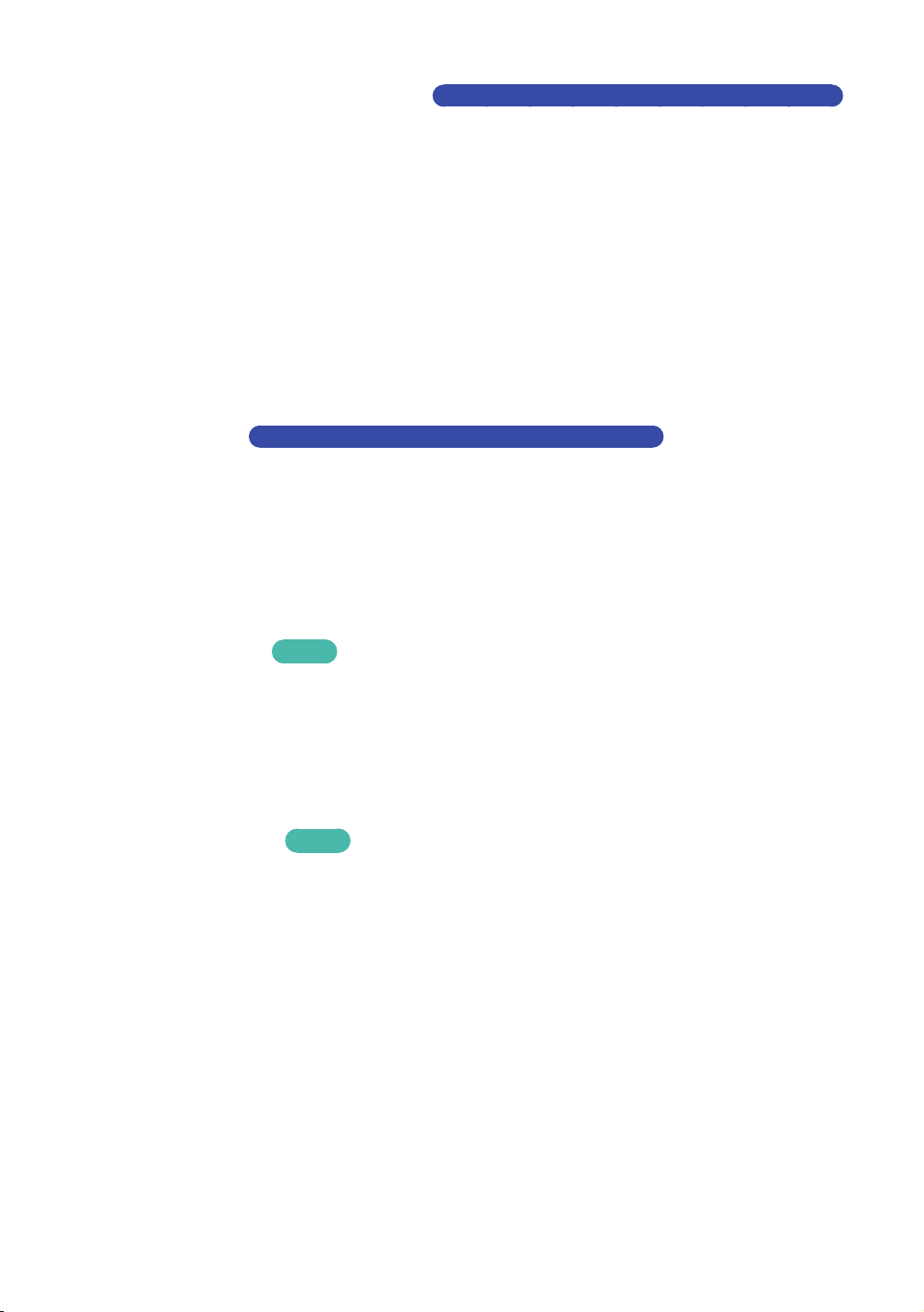
Indst. for kabelsøgning
Konfigurerer søgeindstillinger, som f.eks. frekvens og symbolhastighed for kabelnetværk.
Med undtagelse af modellerne H8509S, H8500A og H8909A
Vækketimer
Indstil timeren til automatisk at tænde for tv'et og søge efter kanaler.
Denne menu er kun tilgængelig, når landet er indstillet til Ungarn, Finland eller Italien, og
"
tilstanden TV er Astra HD + eller Sky.
Antenne
Vælger en relevant antennetype til digitale udsendelser.
Inden produktet kan begynde at gemme de tilgængelige kanaler, skal du angive den
signalkildetype, der er sluttet til dette produkt.
Kanalliste
Vælg denne for at tjekke de gemte kanaler.
Du kan vise TV-kanalerne på flere måder.
Vejledning
Angiver programoplysninger for de enkelte kanaler.
Afhængigt af dit land understøttes denne menufunktion muligvis ikke.
"
Undtagen modellerne H8500A, H8900A, H8509S og H8909S
Prøv nu
Prøv nu
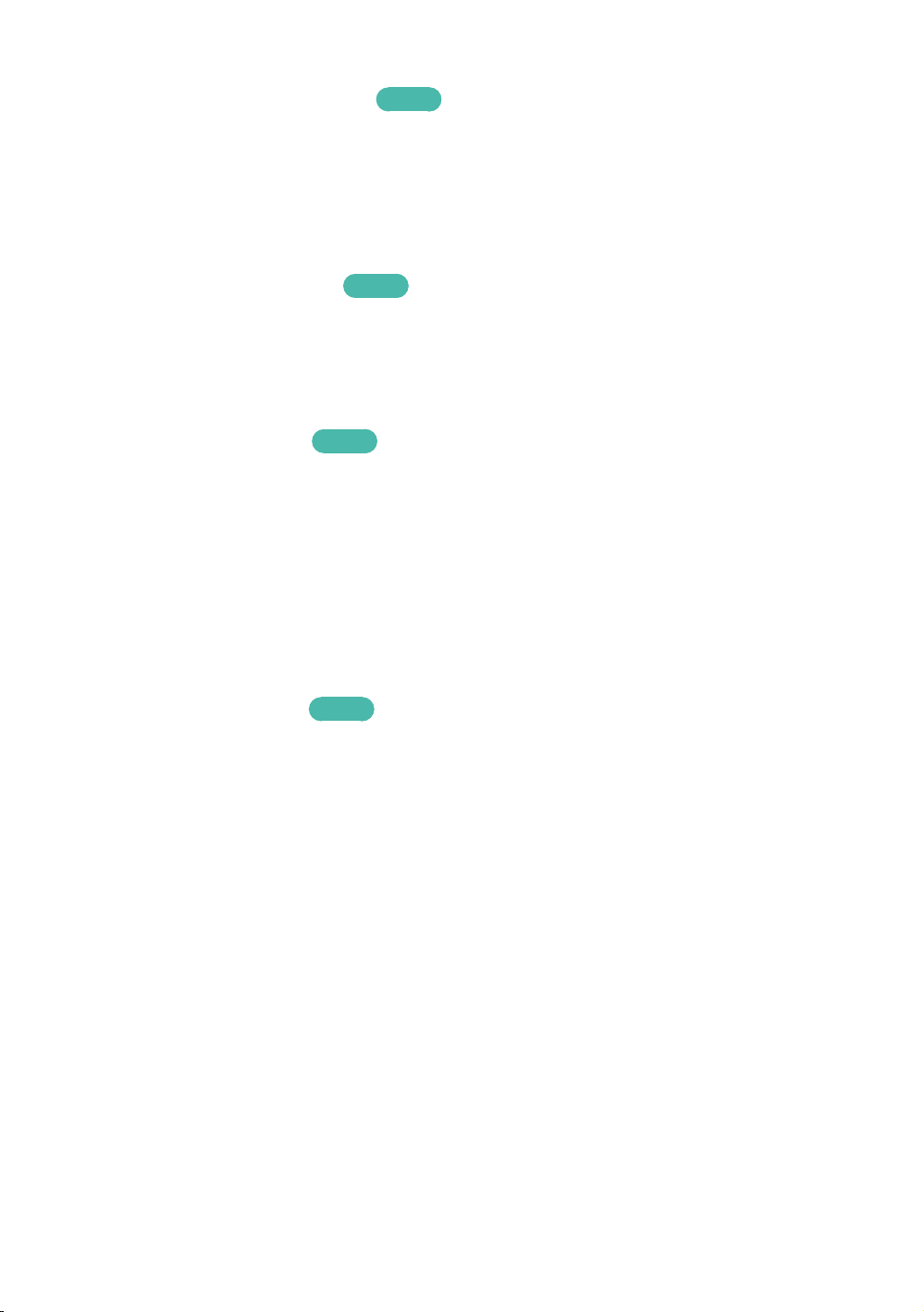
Tidsplanstyring
Den håndterer lister til planlagt visning eller optagelse.
Afhængigt af dit land understøttes denne menufunktion muligvis ikke.
"
Prøv nu
Rediger kanal
Den indeholder redigeringsfunktioner for kanalen.
Rediger fav.
Den gør det muligt at lave og redigere favoritlister med kanaler.
Prøv nu
Prøv nu
Kanalindstillinger
Land (område)
Vælg dit land, så TV'et korrekt kan søge efter TV-kanalerne.
Adgangskode : Indtast den ønskede 4-cifrede adgangskode med talknapperne. 1) Belgien,
"
Frankrig, Italien, Norge: Du kan ikke indstille adgangskoden til "0000". Vælg andre tal. 2) Andre:
Standardadgangskoden er indstillet til 0000.
" Menuen Kanalrækkefølge kan vises, når landet er indstillet til Italien.
Prøv nu
